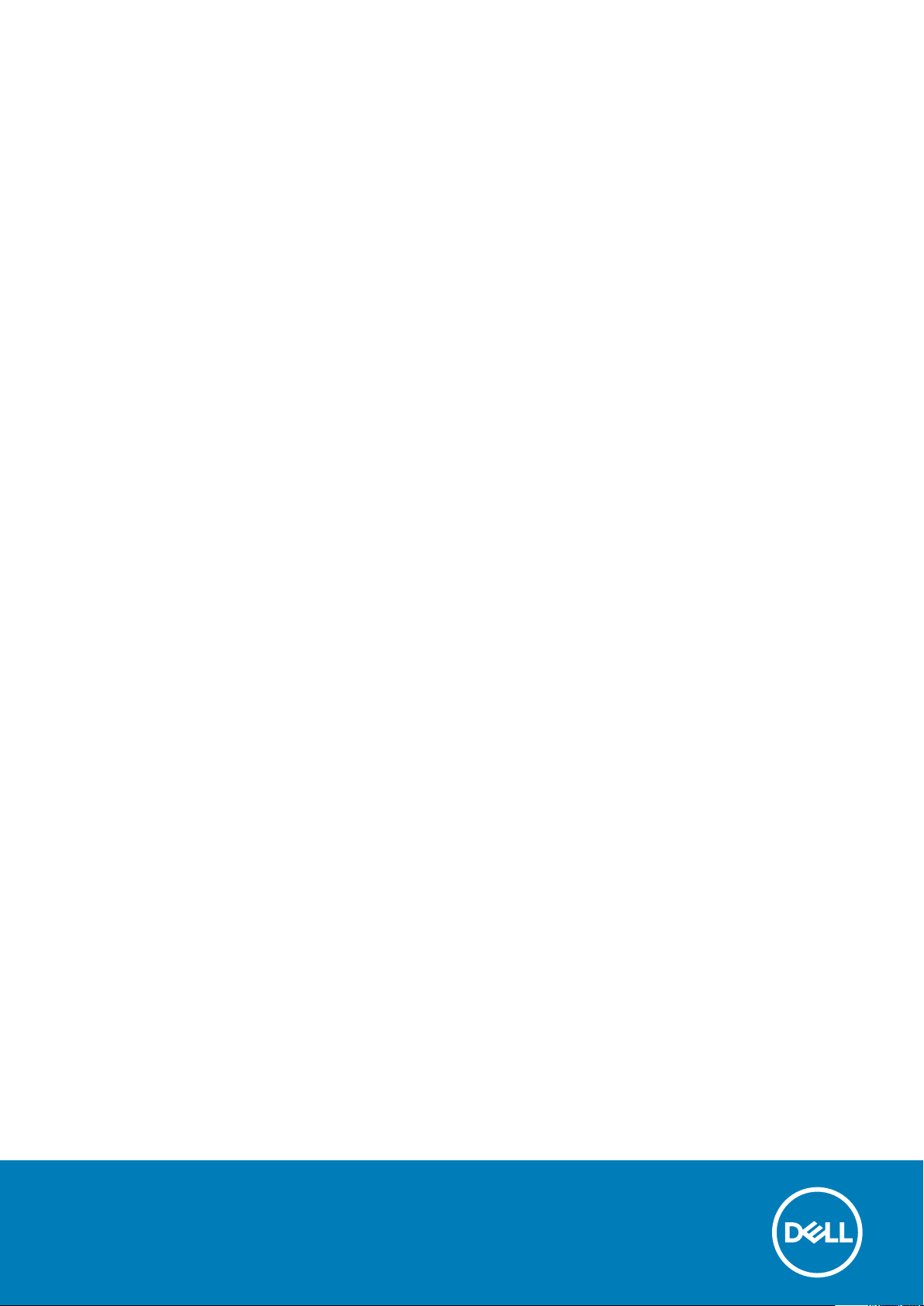
Raf za Dell Precision 3930
Servisni priručnik
Model sa regulacijom: D02R
Tip sa regulacijom: D02R001
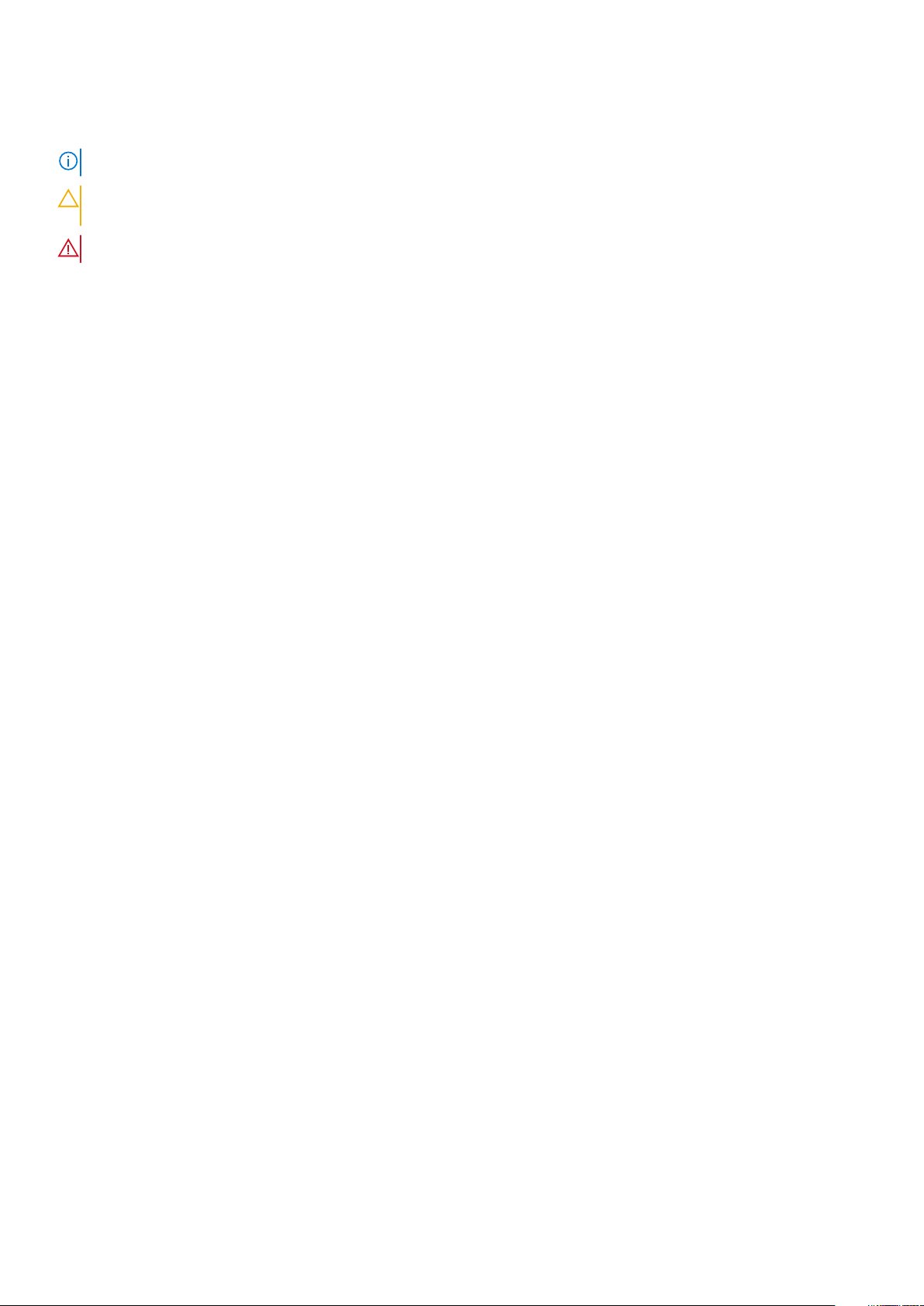
Napomene, mere opreza i upozorenja
NAPOMENA: Oznaka NAPOMENA ukazuje na važne informacije koje vam pomažu da bolje koristite proizvod.
OPREZ: Oznaka OPREZ ukazuje na potencijalno oštećenje hardvera ili gubitak podataka i objašnjava vam kako da
izbegnete problem.
UPOZORENJE: UPOZORENJE ukazuje na opasnost od oštećenja opreme, telesnih povreda ili smrti.
©2018–2019. Dell Inc. ili njegove podružnice. Sva prava zadržana. Dell, EMC, i drugi žigovi su žigovi Dell Inc. ili njegovih podružnica.
Drugi žigovi su vlasništvo njihovih vlasnika.
2020 - 03
Pregl. A01
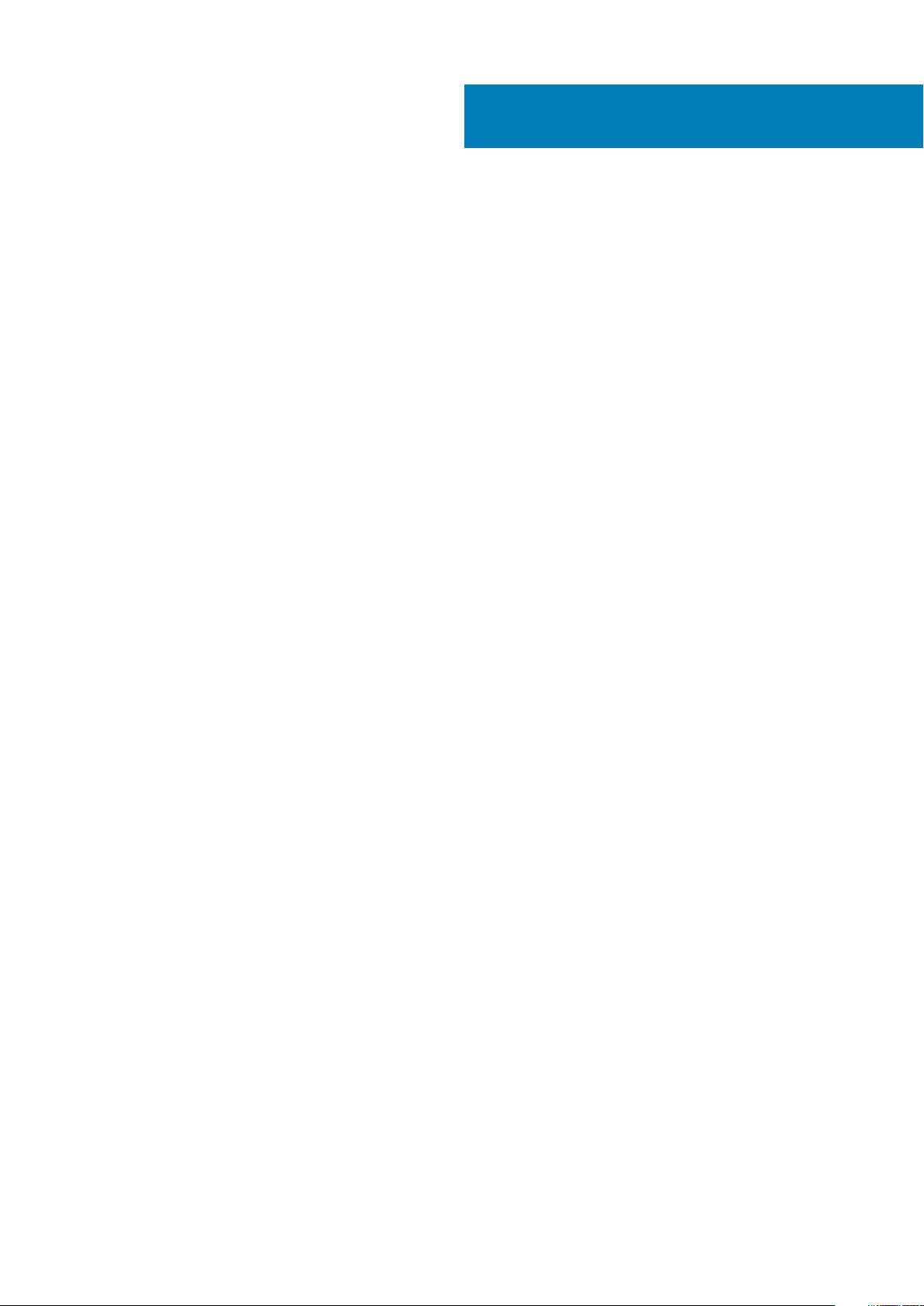
Sadržaj
1 Rad na računaru........................................................................................................................... 5
Bezbednosna uputstva......................................................................................................................................................... 5
Pre rada u unutrašnjosti računara..................................................................................................................................5
Bezbednosne mere..........................................................................................................................................................6
Zaštita od elektrostatičkog pražnjenja.......................................................................................................................... 6
Servisni komplet opreme za zaštitu od elektrostatičkog pražnjenja na terenu........................................................7
Transport osetljivih komponenti.....................................................................................................................................8
Nakon rada u unutrašnjosti računara.............................................................................................................................8
2 Najvažnije komponente sistema.....................................................................................................9
3 Tehnologija i komponente.............................................................................................................11
Funkcije USB-a......................................................................................................................................................................11
DDR4......................................................................................................................................................................................12
Procesor................................................................................................................................................................................ 14
4 Uklanjanje i instaliranje komponenti..............................................................................................16
Preporučeni alati...................................................................................................................................................................16
Lista veličina zavrtanja.........................................................................................................................................................16
Položaj komponenti matične ploče.....................................................................................................................................17
Rastavljanje i ponovno sastavljanje.....................................................................................................................................17
Prednja maska.................................................................................................................................................................17
Filter za prašinu..............................................................................................................................................................22
Poklopac sistema...........................................................................................................................................................25
Ušica................................................................................................................................................................................26
Vazdušni vod..................................................................................................................................................................29
Dugmasta baterija..........................................................................................................................................................32
Sklop hard diska............................................................................................................................................................. 33
Zadnja ploča hard diska.................................................................................................................................................37
Memorijski modul...........................................................................................................................................................40
Rashladni element..........................................................................................................................................................42
Procesor..........................................................................................................................................................................43
Prekidač za otkrivanje upada........................................................................................................................................44
Ventilator sistema..........................................................................................................................................................46
Rešetka za ventilator sistema...................................................................................................................................... 47
Rešetka za ventilator grafičke kartice.........................................................................................................................49
Prazan ventilator sekundarne jedinice za napajanje..................................................................................................50
M.2 PCIe poluprovodnički disk (SSD).........................................................................................................................52
Prednja ulazno/izlazna ploča........................................................................................................................................54
Praznu sekundarnu jedinicu za napajanje................................................................................................................... 56
Jedinica za napajanje – PSU........................................................................................................................................ 58
Ploča jedinice za distribuciju napajanja........................................................................................................................60
Kartica za proširenje......................................................................................................................................................62
Matična ploča................................................................................................................................................................. 72
Sadržaj 3
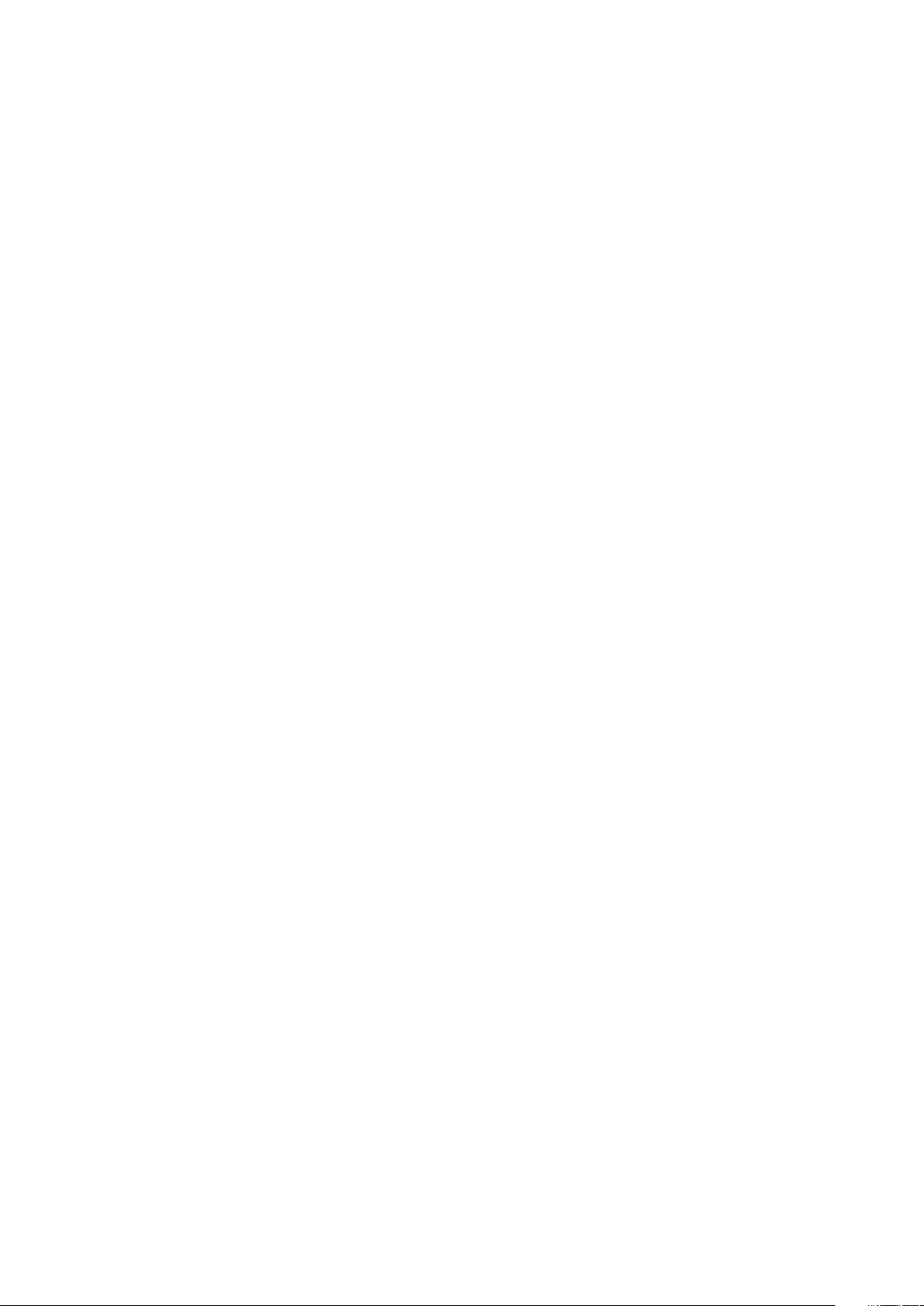
5 Rešavanje problema....................................................................................................................76
Poboljšana procena sistema pre pokretanja – ePSA dijagnostika................................................................................. 76
Pokretanje ePSA dijagnostike.......................................................................................................................................76
Dijagnostika...........................................................................................................................................................................76
LED indikator jedinice za napajanje....................................................................................................................................78
Poruke o dijagnostičkim greškama.................................................................................................................................... 78
Sistemske poruke o greškama............................................................................................................................................81
6 Dobijanje pomoći........................................................................................................................ 83
Kontaktiranje kompanije Dell.............................................................................................................................................. 83
4 Sadržaj
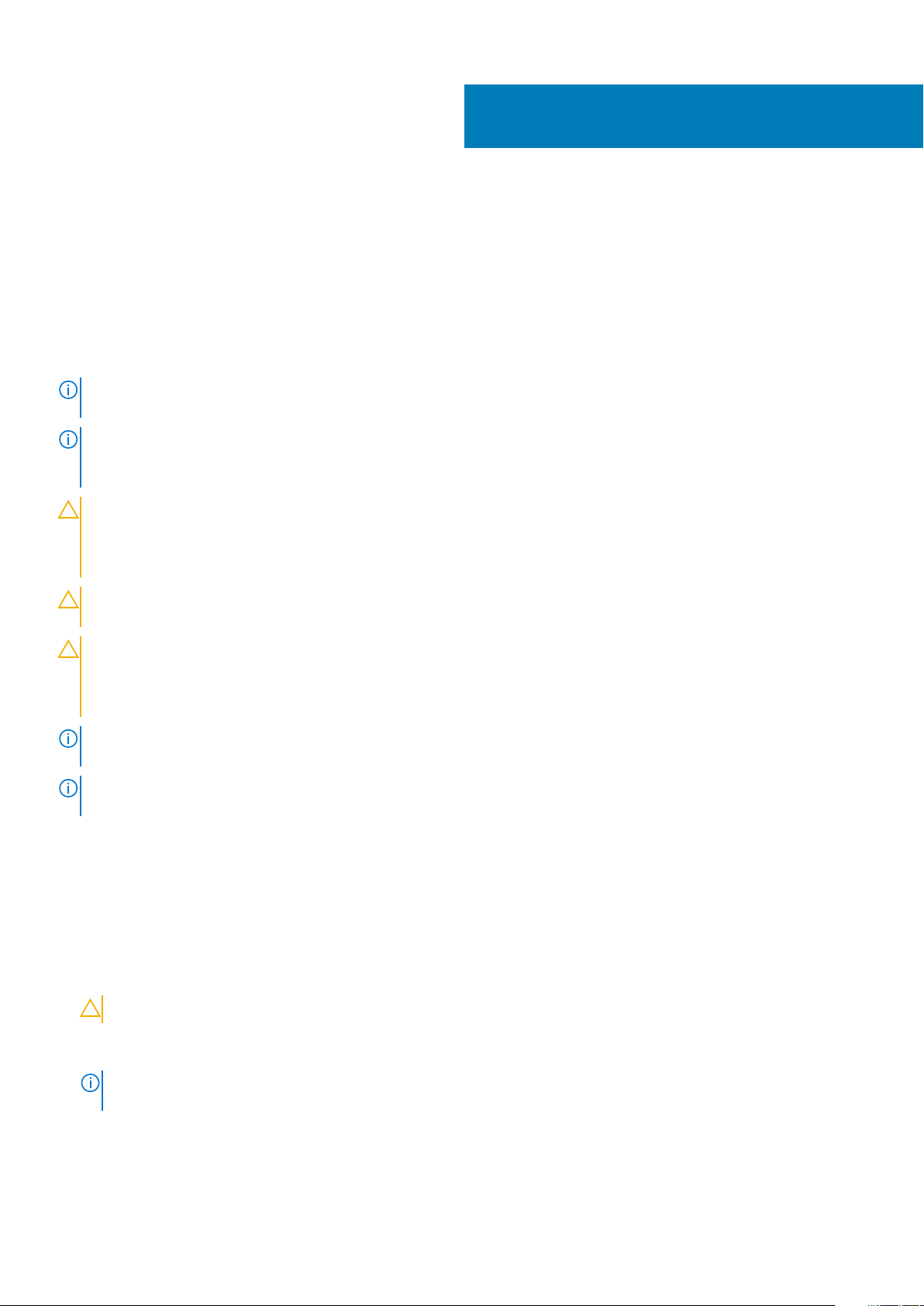
1
Rad na računaru
Bezbednosna uputstva
Koristite sledeće bezbednosne smernice kako biste zaštitili računar od mogućih oštećenja i osigurali ličnu bezbednost. Osim ako je drugačije
navedeno, svaka procedura obuhvaćena ovim dokumentom pretpostavlja da postoje sledeći uslovi:
• Pročitali ste bezbednosne informacije koje ste dobili uz računar.
• Komponenta se može zameniti ili, ako je kupljena odvojeno, montirati izvođenjem procedure uklanjanja u obrnutom redosledu.
NAPOMENA: Isključite sve izvore napajanja pre otvaranja poklopca računara ili ploča. Nakon što završite sa radom u
unutrašnjosti računara, postavite sve poklopce, ploče i zavrtnje pre priključenja na izvor napajanja.
NAPOMENA: Pre rada u unutrašnjosti računara, pročitajte bezbednosne informacije koje su isporučene sa vašim
računarom. Dodatne informacije o najboljim bezbednosnim praksama potražite na početnoj stranici za usklađenost sa
propisima na adresi www.Dell.com/regulatory_compliance
OPREZ: Mnoge popravke na vašem računaru treba da obavlja samo ovlašćeni serviser. Vi treba da obavljate rješavanje
problema i jednostavne popravke kao što je određeno u dokumentaciji proizvoda, ili na osnovu smjernica servisa na mreži
ili telefonskog servisa i tima za podršku. Šteta usled servisiranja koje nije ovlastila kompanija Dell nije pokrivena vašom
garancijom. Pročitajte i poštujte bezbijednosna uputstva koja ste dobili uz proizvod.
OPREZ: Pažljivo rukujte komponentama i karticama. Ne dodirujte komponente ili kontakte na kartici. Karticu držite za
krajeve ili za metalnu montažnu konzolu. Komponente kao što je procesor držite za krajeve, ne za pinove.
OPREZ: Kada odspajate kabl, povucite njegov konektor ili navlaku, a ne sam kabl. Neki kablovi imaju konektore sa
sigurnosnim kukicama; ako odspajate ovaj tip kablova, pritisnite sigurnosnu kukicu pre nego što odspojite kabl. Kada
razdvajate konektore, držite ih ravnomerno poravnate kako bi se izbeglo savijanje pinova konektora. Takođe, pre nego
što povežete kabl, proverite da li su oba konektora ispravno usmerena i poravnata.
NAPOMENA: Boja vašeg računara i nekih komponenata može izgledati drugačije u odnosu na one prikazane u ovom
dokumentu.
NAPOMENA: Sistem aktivira alarm koji traje 4 sekunde i isključuje se ako uklonite gornji poklopac dok sistem radi.
Sistem se neće pokrenuti ako gornji poklopac nije na mestu.
Pre rada u unutrašnjosti računara
Da biste izbegli oštećenje računara, obavite sledeće korake pre nego što počnete sa radom u unutrašnjosti računara.
1. Obavezno poštujte Bezbednosna uputstva.
2. Pobrinite se da je vaša radna površina ravna i čista kako biste spriječili da se poklopac računara izgrebe.
3. Isključite računar.
4. Odspojite sve mrežne kablove sa računara.
OPREZ: Da biste odspojili mrežni kabl, prvo isključite kabl iz računara a zatim isključite kabl iz mrežnog uređaja.
5. Isključite računar i sve priključene uređaje iz pripadajućih električnih utičnica.
6. Pritisnite i zadržite taster za napajanje dok je računar isključen da biste uzemljili matičnu ploču.
NAPOMENA: Da biste izbegli elektrostatičko pražnjenje, uzemljite se pomoću narukvice za uzemljenje ili povremeno
dodirujte neobojenu metalnu površinu dok istovremeno dodirujete konektor na zadnjem delu računara.
Rad na računaru 5
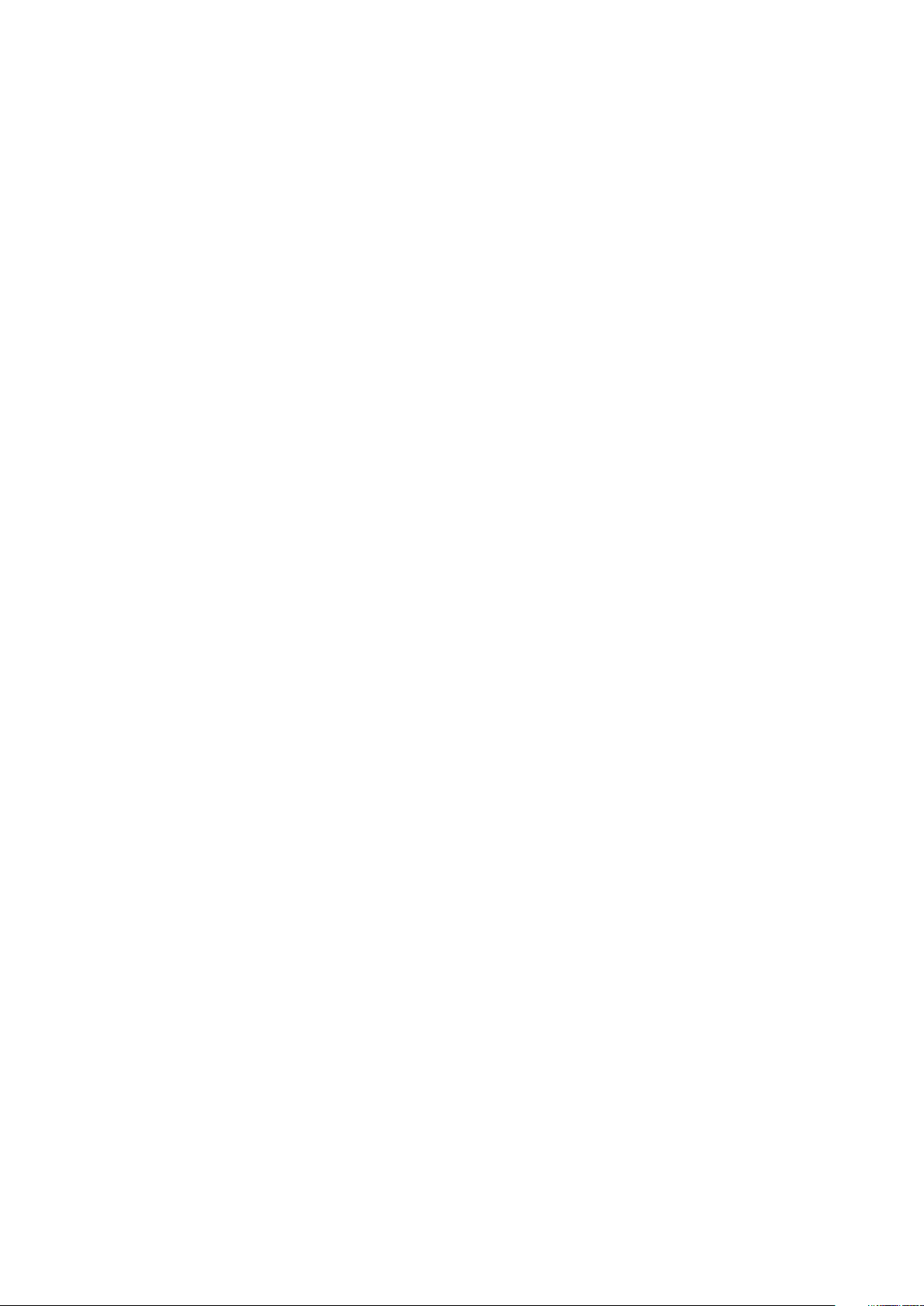
Bezbednosne mere
Poglavlje o bezbednosnim merama detaljno prikazuje osnovne korake koje treba preduzeti pre sprovođenja bilo kakvih uputstava o
rastavljanju.
Postupite u skladu sa sledećim bezbednosnim merama pre izvođenja bilo kakve instalacije ili postupaka zaustavljanja/popravljanja koji
uključuju rasklapanje ili sklapanje:
• Isključite sistem i sve povezane periferne uređaje.
• Isključite sistem i sve povezane periferne uređaje iz izvora naizmeničnog napajanja.
• Isključite sve mrežne kablove, telefonske i telekomunikacione linije iz sistema.
• Koristite servisni komplet opreme za zaštitu od elektrostatičkog pražnjenja kada radite sa otvorenim tabletomnotebookomdesktopom
kako biste izbegli oštećenje usled elektrostatičkog pražnjenja.
• Nakon uklanjanja bilo koje sistemske komponente, pažljivo stavite uklonjenu komponentu na antistatičku podlogu.
• Nosite obuću sa đonom od neprovodne gume da biste smanjili mogućnost strujnog udara.
Napajanje u stanju pripravnosti
Dell proizvodi sa napajanjem u stanju pripravnosti moraju biti isključeni iz struje pre otvaranja kućišta. Sistemi koji imaju napajanje u stanju
pripravnosti napajaju se električnom energijom dok su isključeni. Unutrašnje napajanje omogućava sistemu da se uključi daljinski (buđenje
preko LAN mreže) i da se prebaci u režim spavanja, a ima i druge napredne funkcije upravljanja napajanjem.
Isključite kabl za napajanje naizmeničnom strujom, a zatim pritisnite i zadržite taster za napajanje 15 sekundi da biste ispraznili preostalu
energiju na matičnoj ploči.
Povezivanje
Povezivanje je metoda spajanja dva ili više uzemljenih provodnika na isto električno napajanje. To se obavlja uz korišćenje kompleta servisne
opreme za zaštitu od elektrostatičkog pražnjenja. Prilikom spajanja sa žicom za povezivanje, postarajte se da bude spojena sa neizolovanim
metalom, a nikako sa obojenom ili nemetalnom površinom. Narukvica treba da bude bezbedna i da potpuno naleže na vašu kožu, a
postarajte se da skinete sav nakit kao što su satovi, narukvice ili prstenje pre nego što počnete da radite sa opremom.
Zaštita od elektrostatičkog pražnjenja
Elektrostatično pražnjenje je najveći problem prilikom rukovanja elektronskim komponentama, naročito osetljivih komponenti, kao što su
kartice za proširenje, DIMM memorije i sistemske ploče. Već i neznatna pražnjenja mogu da oštete električna kola tako da to možda i ne
bude očigledno, kao što su povremeni problemi ili skraćeni životni vek. Pošto industrija insistira na smanjenju zahteva u vezi sa napajanjem i
na povećanju gustine, zaštita od elektrostatičkog pražnjenja je sve veći problem.
Zbog povećane gustine poluprvodnika koji su korišćeni u novijim proizvodima Dell, osetljivost na statička oštećenja je sada veća nego kod
prethodnih proizvoda Dell. Stoga neki prethodno odobreni metodi za rukovanje delovima više nisu primenljivi.
Dva prepoznata tipa oštećenja usled elektrostatičkog pražnjenja su katastrofalni i povremeni kvarovi.
• Katastrofalni kvarovi – Katastrofalni kvarovi obuhvataju otprilike 20% kvarova koji nastaju usled elektrostatičkog pražnjenja.
Oštećenje je uzrok trenutnog i potpunog gubitka funkcionalnosti uređaja. Primer katastrofalnog kvara je DIMM memorije koji je
pretrpeo statički udar i trenutno nastaje simptom „No POST/No Video“ uz prateći tonski kod koji se emituje za nedostajuću ili
nefunkcionalnu memoriju.
• Povremeni kvarovi – Povremeni kvarovi obuhvataju otprilike 80% kvarova koji nastaju usled elektrostatičkog pražnjenja. Visoka stopa
povremenih kvarova upućuje na to da oštećenje u većini slučajeva ne može da se odmah prepozna. DIMM pretrpi statički udar, ali
traganje za greškama je jednostavno oslabljeno i primetni simptomi u vezi sa oštećenjem ne ispoljavaju se odmah. Oslabljeno traganje za
greškama može da potraje sedmicama ili mesecima dok u potpunosti ne iščezne, a u međuvremenu može da dođe do degradacije
celovitosti memorije, povremenih grešaka memorije itd.
Teži tip oštećenja za prepoznavanje i rešavanje je povremeni kvar (takođe poznat i kao latentni kvar ili „hodajući ranjenik“).
Izvršite sledeće korake da sprečite oštećenje usled elektrostatičkog pražnjenja:
• Koristite ožičenu narukvicu za zaštitu od elektrostatičkog pražnjenja koja je valjano uzemljena. Upotreba bežičnih antistatičkih traka
više nije dozvoljena, pošto ne obezbeđuju odgovarajuću zaštitu. Dodirivanje kućišta pre delova kojim se rukuje ne obezbeđuje
odgovaraćuju zaštitu od elektrostatičkog pražnjenja na delovima kod kojih postoji povećan rizik od oštećenja uzrokovanih
elektrostatičkim pražnjenjem.
• Svim komponentama koje su osetljive na elektrostatičko pražnjenje rukujte na površini koja je zaštićena od statičkog pražnjenja. Ako je
moguće, koristite antistatičke podne podloge i podloge za radni sto.
6 Rad na računaru
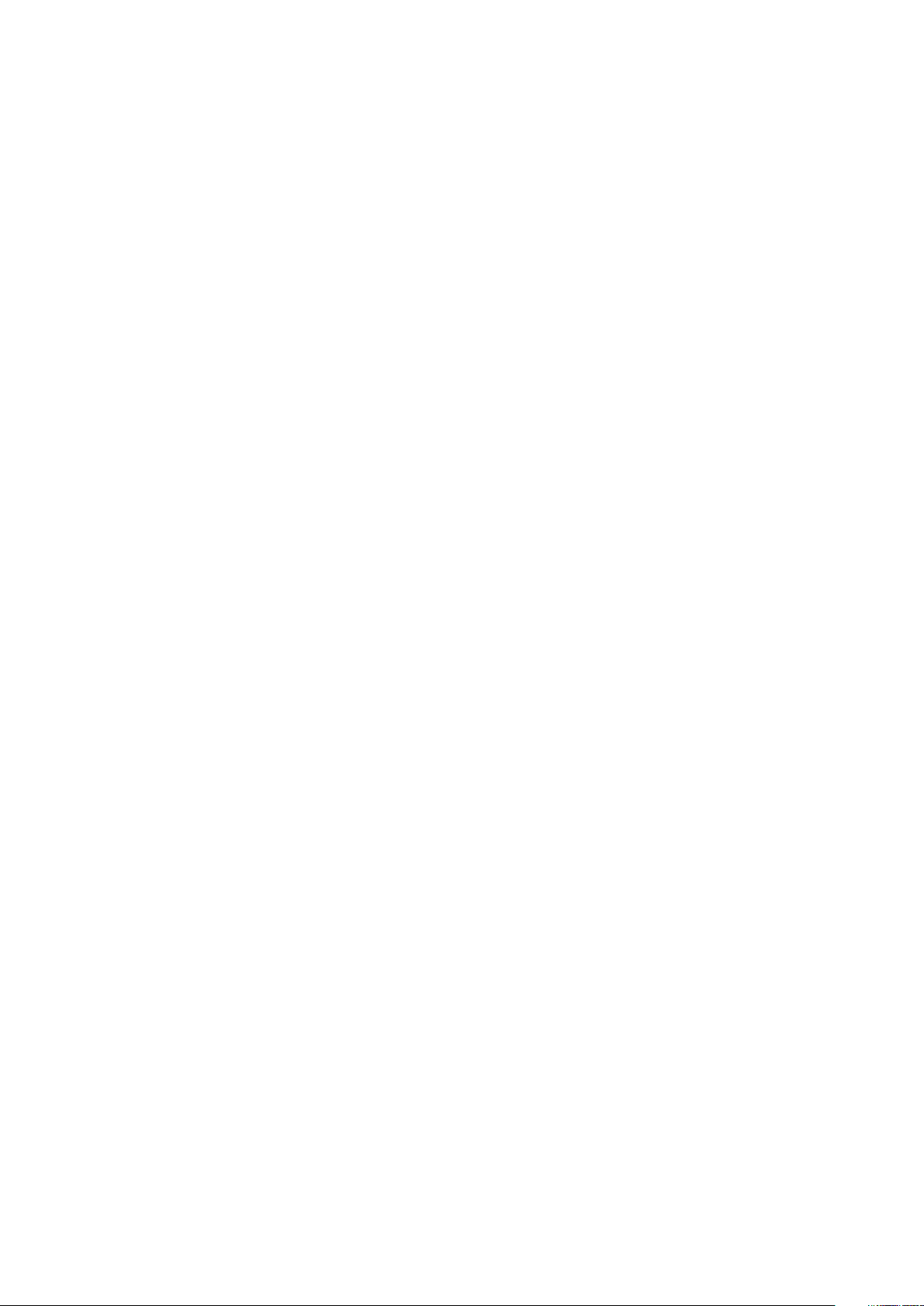
• Kada iz kartonske ambalaže u kojoj je dostavljena raspakujete komponentu koja je osetljiva na elektrostatičko pražnjenje, nemojte da je
raspakujete iz antistatičke ambalaže pre nego što budete spremni da instalirate komponentu. Pre otvaranja antistatičke ambalaže,
postarajte se da na vašem telu ne bude statičkog elektriciteta.
• Pre transportovanja komponente koja je osetljiva na elektrostatičko pražnjenje, smestite je u antistatičku posudu ili ambalažu.
Servisni komplet opreme za zaštitu od elektrostatičkog pražnjenja na terenu
Nenadzirani servisni komplet opreme za rad na terenu je komplet opreme koji se najčešće koristi. Svaki servisni komplet opreme za rad na
terenu obuhvata tri glavne komponente: antistatičku podlogu, narukvicu i žicu za spajanje.
Komponente servisnog kompleta opreme za zaštitu od
elektrostatičkog pražnjenja na terenu
Komponente servisnog kompleta opreme za zaštitu od elektrostatičkog pražnjenja na terenu su sledeće:
• antistatička podloga – antistatička podloga je disipaciona i na nju se mogu postavljati delovi tokom postupaka servisiranja. Kada
koristite antistatičku podlogu, narukvica treba da naleže na ruku, a žica za spajanje treba da bude povezana sa podlogom i bilo kakvim
neizolovanim metalom na sistemu. Nakon što su ispravno razmešteni servisni delovi mogu da se uklone iz ESD kese i da se stave
neposredno na podlogu. Jedinice koje su osetljive na oštećenje usled elektrostatičkog pražnjenja bezbedne su u vašim rukama, na ESD
podlozi, u sistemu ili u kesi.
• narukvica i žica za spajanje – narukvica i žica za spajanje mogu da budu neposredno povezane između vašeg zgloba i neizolovanog
metala u hardveru ako ESD podloga nije potrebna, ili mogu da budu povezane sa antistatičkom podlogom da bi se zaštitio hardver koji
je privremeno stavljen na podlogu. Fizička veza narukvice i žice za spajanje između vaše kože, ESD podloge i hardvera poznata je kao
spoj. Koristite samo one servisne komplete za rad na terenu koji imaju, narukvicu, podlogu i žicu za spajanje. Nikada ne koristite bežične
narukvice. Imajte uvek u vidu da se žice u unutrašnjosti narukvice sklone oštećenju usled uobičajenog korišćenja i treba ih redovno
proveravati pomoću pribora za testiranje narukvice da bi se izbeglo slučajno oštećenje hardvera usled elektrostratičkog pražnjenja.
Preporučuje se da se testiranje narukvice i žice za spajanje vrši najmanje jednom sedmično.
• Pribor za testiranje ESD narukvice – Žice unutar ESD narukvice sklone su oštećenju tokom vremena. Kada se koristi nenadzirani
komplet, najbolja praksa je da se narukvica redovno testira pre svakog poziva za servisiranje i najmanje jednom sedmično. Pribor za
testiranje narukvice je najbolji za obavljanje ovog testa. Ako nemate svoj pribor za testiranje narukvice, proverite sa vašim regionalnim
predstavništvom da li ga oni imaju. Da biste sproveli test, priključite žicu za spajanje narukvice na pribor za testiranje kada je narukvica
na vašem zglobu i pritisnite dugme za testiranje. Ako je test uspešan, svetli zeleni LED indikator, a ako je test neuspešan, svetli crveni
LED indikator i uključuje se zvuk upozorenja.
• Izolacioni elementi – Veoma je važno da uređaje koji su osetljivi na elektrostatičko pražnjenje, kao što su plastična kućišta rashladnih
elemenata, držite što dalje od unutrašnjih delova koji su izolatori i često veoma naelektrisani.
• Radno okruženje – Pre razmeštanja servisnog kompleta opreme za zaštitu od elektrostatičkog pražnjenja na terenu, procenite
situaciju na lokaciji klijenta. Na primer, razmeštanje kompleta za serversko okruženje razlikuje se od razmeštanja kompleta za okruženja
za desktop ili prenosive računare. Serveri su obično instalirani u rek u centru podataka, a desktop i prenosivi računari su obično
smešteni na kancelarijskim stolovima ili u radnom prostoru sa pregradama. Uvek tražite veliku, otvorenu i ravnu površinu bez nereda,
koja je dovoljno velika za razmeštanje ESD kompleta i koja ima dodatan prostor za smeštanje tipa sistema kojeg treba popraviti. U
radnom prostoru takođe ne smeju da budu izolatori koji mogu da uzrokuju oštećenje usled elektrostatičkog praženjenja. Izolatore, kao
što je Styrofoam i druge plastični materijali, na radnoj površini uvek treba udaljiti od osetljivih delova najmanje 12 inča ili 30 centimetara
pre fizičkog rukovanja bilo kojim hardverskim komponentama
• ESD ambalaža – Sve jedinice koje su osetljive na oštećenje usled elektrostatičkog pražnjenja treba transportovati i preuzimati u
ambalaži koja je zaštićena od statičkog elektriciteta. Najbolje je koristiti metalne kese sa zaštitom od statičkog elektriciteta. Međutim,
prilikom vraćanja oštećenog dela uvek treba da koristite istu ESD kesu i ambalažu u kojoj vam je dostavljen novi deo. ESD kesa treba da
bude savijena, oblepljena trakom i u originalnoj kutiji, u kojoj je dostavljen novi deo, treba koristiti isti i sav penasti materijal za pakovanje.
Jedinice koje su osetljive na oštećenje usled elektrostatičkog pražnjenja treba izvaditi iz ambalaže samo na radnoj površini koja je
zaštićena od oštećenja usled elektrostatičkog pražnjenja, a delovi se nikad ne smeju postavljati na ESD kesu zato što je samo
unutrašnjost kese zaštićena. Delove uvek držite u rukama, na ESD podlozi, u sistemu ili u antistatičkoj kesi.
• Transport osetljivih komponenti – Prilikom prevoza komponenti osetljivih na oštećenje usled elektrostatičkog pražnjenja, kao što su
rezervni delovi ili delovi koje treba vratiti proizvođaču Dell, od ključne je važnosti za njihov bezbedan transport da ovi delovi budu
smešteni u antistatičke kese.
Ukratko o zaštiti od elektrostatičkog pražnjenja
Preporučujemo vam da svi tehničari, koji vrše servisiranje na terenu, koriste tradicionalne ožičene ESD narukvice sa uzemljenjem i zaštitnu
antistatičku podlogu svaki put kada servisiraju proizvode Dell. Pored toga, veoma je važno da tehničari drže osetljive delove odvojeno od
svih izolacionih delova kada vrše servisiranje i da koriste antistatičke kese za transport osetljivih komponenti.
Rad na računaru 7
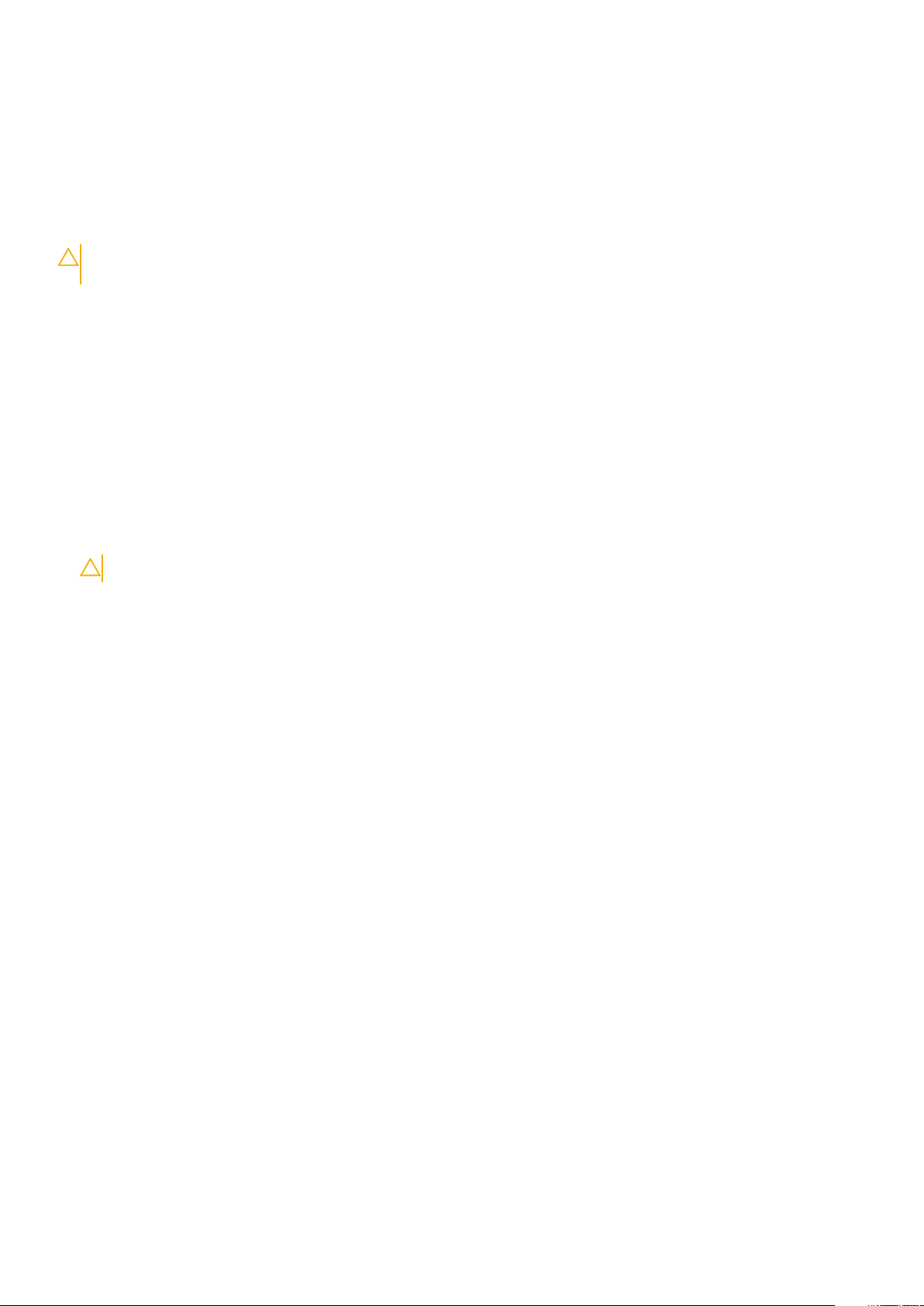
Transport osetljivih komponenti
Prilikom transporta komponenti osetljivih na elektrostatičko pražnjenje, kao što su delovi za zamenu ili delovi koje treba vratiti kompaniji
Dell, veoma je važno da ovi delovi budu upakovani u antistatičke kese, kako bi njihov prevoz bio bezbedan.
Oprema za podizanje
Kada podižete tešku opremu, pridržavajte se sledećih smernica:
OPREZ: Nemojte da podižete opremu koja je teža od 22,68 kg. Uvek zatražite dodatne resurse ili koristite mehanički
uređaj za podizanje.
1. Zauzmite čvrst i uravnotežen oslonac. Zauzmite raskoračni stav za stabilan oslonac, a prste usmerite ka spolja.
2. Zategnite stomačne mišiće. Abdominalni mišići podupiru vašu kičmu prilikom podizanja i neutrališu silu opterećenja.
3. Podižite pomoću nogu, ne pomoću leđa.
4. Teret držite bliže telu. Što je teret bliži kičmi, utoliko manje opterećuje leđa.
5. Leđa držite u uspravnom položaju, bilo da podižete ili spuštate teret. Nemojte da dodajete masu svog tela na teret. Ne uvijajte telo i
leđa.
6. Prilikom spuštanja tereta primenite istu tehniku obrnutim redosledom.
Nakon rada u unutrašnjosti računara
Nakon što završite bilo koju proceduru zamene, a pre nego što uključite računar, uverite se da su svi eksterni uređaji, kartice i kablovi
povezani.
1. Povežite mrežne kablove sa računarom.
OPREZ: Za povezivanje mrežnog kabla, prvo priključite kabl na mrežni uređaj, a zatim ga priključite na računar.
2. Priključite računar i sve priključene uređaje na odgovarajuće električne utičnice.
3. Uključite računar.
4. Ako je potrebno, proverite da li računar radi ispravno pokretanjem programa ePSA Diagnostics.
8 Rad na računaru

2
Najvažnije komponente sistema
1. Poklopac sistema
2. Prekidač za otkrivanje upada
3. Dugmasta baterija
4. M.2 PCIe poluprovodnički disk – SSD
5. Kartica za proširenje
6. Zadnja ploča hard diska
7. Kućište
8. Prednja maska
9. Filter za prašinu
10. Sklop hard diska
11. Matična ploča
12. Ventilator sistema
13. Rashladni element
14. Ploča za distribuciju napajanja
15. Zadnja ploča hard diska
16. Vazdušni vod
Najvažnije komponente sistema 9

NAPOMENA: Dell pruža listu komponenata i brojeva njihovih delova za originalnu kupljenu konfiguraciju sistema. Ovi
delovi su dostupni u skladu sa pokrivenošću garancije koju je kupio klijent. Kontaktirajte Dell predstavnika prodaje za
opcije o kupovini.
10 Najvažnije komponente sistema
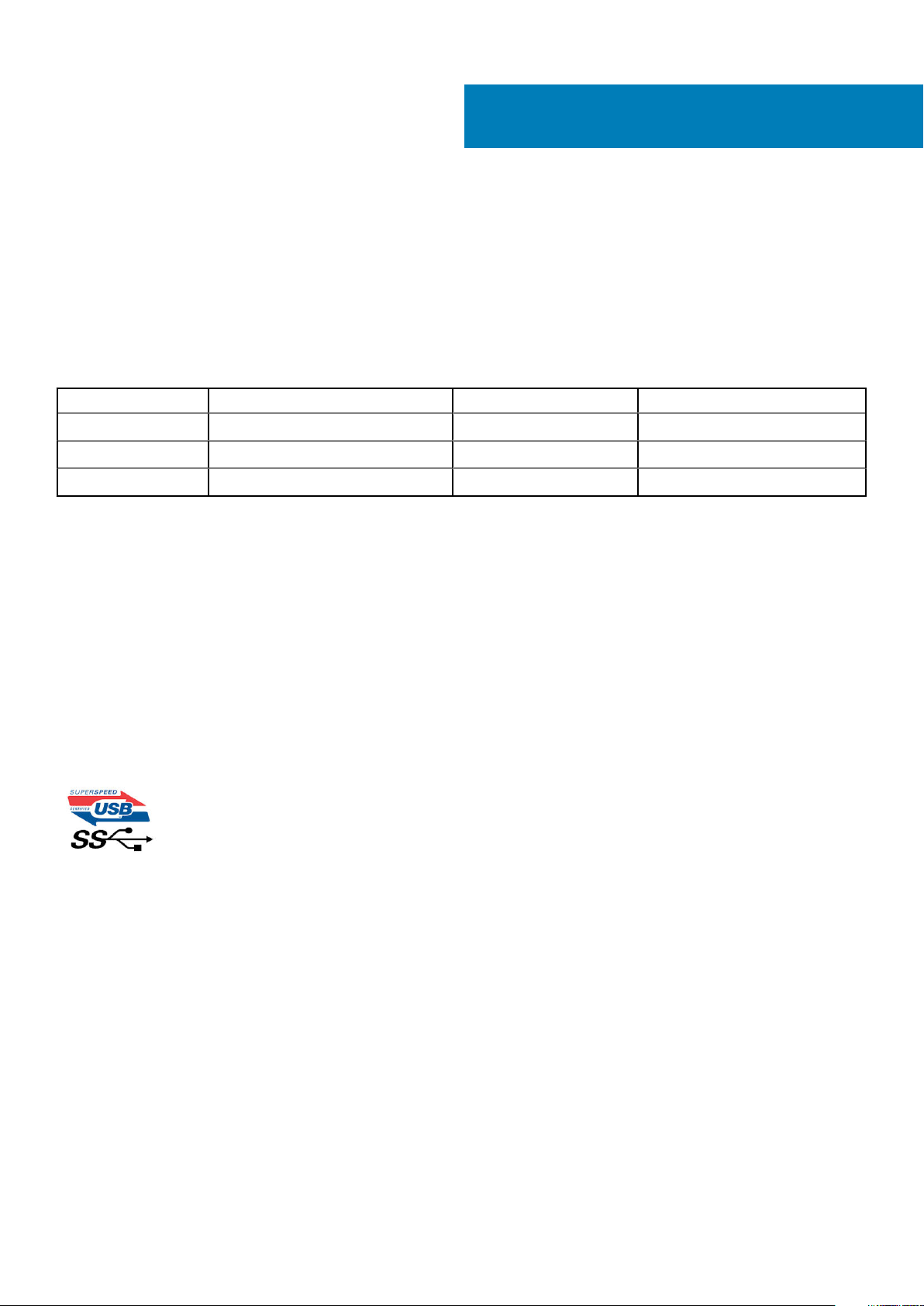
3
Tehnologija i komponente
Funkcije USB-a
Univerzalna serijska magistrala ili USB je predstavljena 1996. godine. Značajno je pojednostavila vezu između matičnih računara i perifernih
uređaja kao što su miševi, tastature, spoljne disk jedinice i štampači.
Bacimo kratak pogled na USB evoluciju koji je prikazan u tabeli u nastavku.
Tabela 1. USB evolucija
Tip Brzina prenosa podataka Kategorija Godina uvođenja
USB 2.0 480 Mb/s Velika brzina 2000.
USB 3.0/USB 3.1 Gen 1 5 Gb/s Veoma velika brzina 2010.
USB 3.1 Gen 2 10 Gb/s Veoma velika brzina 2013
USB 3.0/USB 3.1 Gen 1 (SuperSpeed USB)
Godinama je USB 2.0 duboko ukorenjen kao podrazumevani interfejs standard u svetu računara sa oko 6 milijardi prodatih uređaja, a ipak
potreba za većim brzinama raste zbog sve brže računarske opreme i sve većih zahteva u vezi sa propusnim opsegom. USB 3.0/USB 3.1
Gen 1 konačno ima odgovor na zahteve potrošača sa teoretski 10 puta većom brzinom od svog prethodnika. Ukratko, funkcije interfejsa
USB 3.1 Gen 1 su:
• Veće brzine prenosa (do 5 Gb/s)
• Povećana maksimalna snaga magistrale i povećana potrošnja struje uređaja za bolje prilagođavanje uređajima koji su gladni energije
• Nove funkcije za upravljanje energijom
• Prenosi podataka u punom dupleksu i podrška za nove tipove prenosa
• Kompatibilnost sa prethodnom verzijom USB 2.0
• Novi konektori i kabl
Teme u nastavku odnose se na neka najčešće postavljana pitanja u vezi sa interfejsom USB 3.0/USB 3.1 Gen 1.
Brzina
Trenutno postoje 3 režima brzine definisana prema najnovijoj USB 3.0/USB 3.1 Gen 1 specifikaciji. To su Super-Speed, Hi-Speed i FullSpeed. Novi SuperSpeed režim ima brzinu prenosa od 4,8 Gb/s. Dok specifikacija zadržava Hi-Speed i Full Speed USB režim, koji su
poznatiji kao USB 2.0 i 1.1, tim redom, sporiji režimi i dalje rade na 480 Mb/s i 12 Mb/s, tim redom, odnosno i dalje se koriste radi održavanja
kompatibilnosti sa prethodnim verzijama.
USB 3.0/USB 3.1 Gen 1 ostvaruje mnogo bolje performanse usled tehničkih promena navedenih u nastavku:
• Dodatna fizička magistrala koja je dodata paralelno postojećoj USB 2.0 magistrali (pogledajte sliku u nastavku).
• USB 2.0 interfejs je prethodno imao četiri žice (napajanje, masa i par za diferencijalne podatke); USB 3.0/USB 3.1 Gen 1 dodaje još
četiri žice za dva para diferencijalnih signala (prijem i slanje) za kombinovano ukupno osam veza u konektorima i kablovima.
• USB 3.0/USB 3.1 Gen 1 koristi dvosmerni interfejs za prenos podataka umesto polu-dupleks sistema u interfejsu USB 2.0. Ovo
obezbeđuje povećanje teorijskog protoka od 10 puta.
Tehnologija i komponente 11
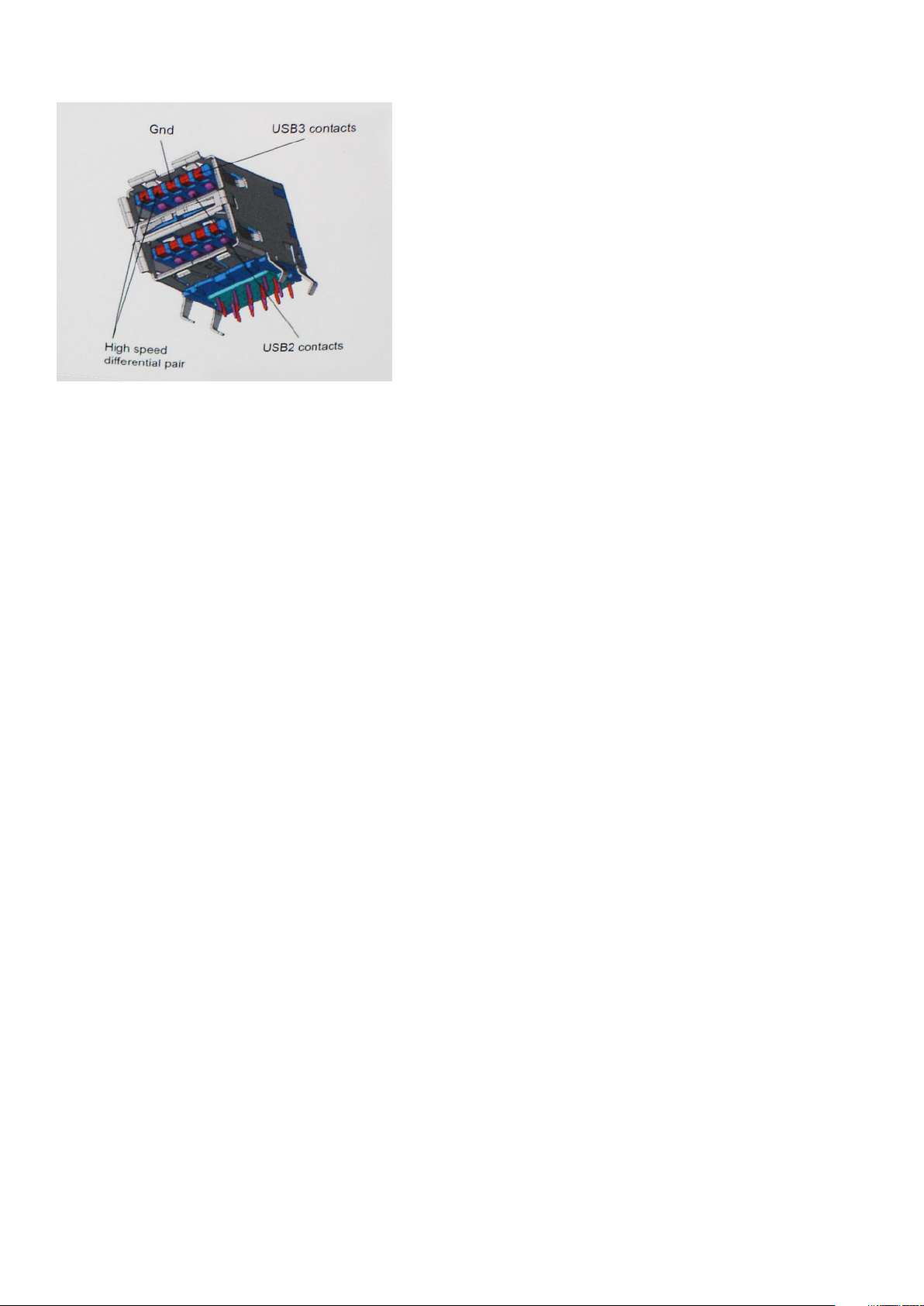
Sa današnjim rastućim zahtevima koji se postavljaju za prenos podataka sa video sadržajem visoke definicije, uređajima za skladištenje
veličine terabajta, digitalnim kamerama sa velikim brojem piksela, itd, USB 2.0 možda nije dovoljno brz. Osim toga, nijedna USB 2.0 veza se
nikada neće približiti teorijskoj maksimalnoj propusnosti od 480 Mb/s, zbog čega je prenos podataka pri oko 320 Mb/s (40 MB/s)
maksimalna brzina u stvarnosti. Slično tome, USB 3.0/USB 3.1 Gen 1 veze nikada neće postići 4,8 Gb/s. Verovatno ćemo zabeležiti
maksimalnu stvarnu brzinu od 400 MB/s sa prelazima. Pri ovoj brzini USB 3.0/USB 3.1 Gen 1 predstavlja poboljšanje od 10 puta u odnosu
na USB 2.0.
Primene
USB 3.0/USB 3.1 Gen 1 otvara puteve i obezbeđuje više slobodnog prostora da uređaji pruže bolje sveukupno iskustvo. USB video je ranije
bio jedva podnošljiv (u pogledu maksimalne rezolucije, kašnjenja i video kompresije), a sada je lako zamisliti da bi sa 5-10 puta većom
pojasnom širinom na raspolaganju USB video rešenja trebalo da rade mnogo bolje. Za DVI sa jednom vezom potrebna je propusna moć od
skoro 2 Gb/s. Tamo gde je 480 Mb/s bilo ograničavajuće, 5 Gb/s je više nego obećavajuće. Sa svojom obećanom brzinom od 4,8 Gb/s,
standard će naći svoj put do nekih proizvoda koji ranije nisu bili na USB teritoriji, poput spoljašnjih RAID sistema za skladištenje.
U nastavku su navedeni neki od dostupnih proizvoda sa funkcijom SuperSpeed USB 3.0/USB 3.1 Gen 1:
• Spoljašnji Desktop USB 3.0/USB 3.1 Gen 1 hard diskovi
• Prenosni USB 3.0/USB 3.1 Gen 1 hard diskovi
• Bazne stanice i adapteri za USB 3.0/USB 3.1 Gen 1 disk jedinice
• USB 3.0/USB 3.1 Gen 1 fleš diskovi i čitači
• USB 3.0/USB 3.1 Gen 1 diskovi sa permanentnom memorijom
• USB 3.0/USB 3.1 Gen 1 RAID sistemi
• Optičke medijske disk jedinice
• Multimedijski uređaji
• Umrežavanje
• USB 3.0/USB 3.1 Gen 1 adapterske kartice i čvorišta
Kompatibilnost
Dobra vest je da je USB 3.0/USB 3.1 Gen 1 od početka pažljivo planiran da mirno koegzistira sa USB 2.0. Pre svega, dok USB 3.0/USB 3.1
Gen 1 precizira nove fizičke veze i samim tim nove kablove koji će iskoristiti mogućnosti većih brzina novog protokola, sam konektor
zadržava isti pravougaoni oblik sa četiri USB 2.0 kontakta na potpuno istom mestu kao i pre. Pet novih veza koje treba da nezavisno nose
primljene i poslate podatke je prisutno na USB 3.0/USB 3.1 Gen 1 kablovima i dolaze u kontakt samo kada je on povezan sa odgovarajućom
SuperSpeed USB vezom.
Windows 8/10 će uvesti ugrađenu podršku za USB 3.1 Gen 1 kontrolere. Ovo je u suprotnosti sa prethodnim verzijama Windows-a, koji
nastavlja da zahteva posebne upravljačke programe za USB 3.0/USB 3.1 Gen 1 kontrolere.
DDR4
DDR4 (četvrta generacija memorije sa dvostrukom brzinom prenosa podataka) je brži naslednik DDR2 i DDR3 tehnologija i pruža do 512
GB kapaciteta, u poređenju sa 128 GB po DIMM-u za DDR3. DDR4 sinhrona dinamička radna memorija ima drugačiji raspored kontakata od
SDRAM i DDR modula kako bi se onemogućila instalacija pogrešnog tipa memorije u sistemu.
12 Tehnologija i komponente

DDR4 za rad zahteva 20 posto manje struje, tj. samo 1,2 V, u poređenju sa 1,5 V, koliko zahteva DDR3. DDR4 takođe podržava novi režim
duboke isključenosti, koji omogućava uređaju da uđe u stanje pripravnosti bez potrebe za osvežavanjem memorije. Očekuje se da će režim
duboke isključenosti smanjiti potrošnju u stanju pripravnosti za 40 do 50 posto.
Detalji o memoriji DDR4
Suptilne razlike između memorijskih modula DDR3 i DDR4 navedene su ispod.
Razlika u identifikacionom zarezu
Ključni urez na DDR4 modulu nalazi se na drugačijem mestu nego na DDR3 modulu. Oba zareza su na ivici za umetanje, ali je lokacija DDR4
zareza malo drugačija kako se modul ne bi montirao na matične ploče ili platforme koje nisu kompatibilne.
Slika 1. Razlike u urezima
Povećana debljina
DDR4 moduli su nešto deblji od DDR3 modula kako bi bilo mesta za više signalnih slojeva.
Slika 2. Razlika u debljini
Zakrivljena ivica
DDR4 moduli se odlikuju zakrivljenom ivicom, što pomaže prilikom ubacivanja modula u ležište i smanjuje pritisak na štampanu pločicu
tokom instalacije memorije.
Slika 3. Zakrivljena ivica
Greške u vezi sa memorijom
Greške u vezi sa memorijom sistema prikazuju nove kodove otkazivanja UKLJUČENO-BLJESAK-BLJESAK ili UKLJUČENO-BLJESAKUKLJUČENO. Ako memorija potpuno otkaže, LCD se ne uključuje. Probajte da rešite mogući problem sa memorijom tako što ćete isprobati
pouzdane memorijske module na konektorima memorije pri dnu sistema ili ispod tastature, kao kod nekih portabilnih sistema.
NAPOMENA: DDR4 memorija je ugrađena u ploču i nije zamenjivi DIMM, kao što je prikazano i nazvano.
Tehnologija i komponente 13

Procesor
NAPOMENA: Brojevi u vezi s procesorima nisu mera rada procesora. Dostupnost procesora je podložna promeni i može
da se razlikuje u zavisnosti od regiona/zemlje.
Tabela 2. Specifikacije procesora
Tip UMA grafička kartica
Procesor Intel Xeon E E-2288G (8 jezgara, 3,7 GHz, 16 MB keša) Integrisana grafička kartica Intel UHD P630
Procesor Intel Xeon E E-2286G (6 jezgara, 4,0 GHz, 12 MB keša) Integrisana grafička kartica Intel UHD P630
Procesor Intel Xeon E E-2278G (8 Core, 3,4 GHz, 16 MB Cache) Integrisana grafička kartica Intel UHD P630
Procesor Intel Xeon E E-2276G (6 jezgara, 3,8 GHz, 12 MB keša) Integrisana grafička kartica Intel UHD P630
Procesor Intel Xeon E E-2246G (6 jezgara, 3,6 GHz, 12 MB keša) Integrisana grafička kartica Intel UHD P630
Procesor Intel Xeon E E-2236 (6 jezgara, 3,4 GHz, 12 MB keša) Nije podržano
Procesor Intel Xeon E E-2226G (6 jezgara, 3,4 GHz, 12 MB keša) Integrisana grafička kartica Intel UHD P630
Procesor Intel Xeon E E-2224G (4 jezgra, 3,5 GHz, 8 MB keša) Integrisana grafička kartica Intel UHD P630
Procesor Intel Xeon E E-2224 (4 jezgra, 3,4 GHz, 8 MB keša) Nije podržano
Procesor Intel Xeon E E-2186G (6 jezgara sa HT-om, 3,8 GHz, 4,7
GHz Turbo, 8 MB keša)
Procesor Intel Xeon E E-2176G (6 jezgara sa HT-om, 3,7 GHz, 4,7
GHz Turbo, 8 MB keša)
Procesor Intel Xeon E E-2174G (4 jezgra sa HT-om, 3,8 GHz, 4,7
GHz Turbo, 8 MB keša)
Procesor Intel Xeon E E-2146G (6 jezgara sa HT-om, 3,5 GHz, 4,5
GHz Turbo, 8 MB keša)
Procesor Intel Xeon E E-2136 (6 jezgara sa HT-om, 3,3 GHz, 4,5
GHz Turbo, 8 MB keša)
Procesor Intel Xeon E E-2134 (4 jezgra sa HT-om, 3,5 GHz, 4,5
GHz Turbo, 8 MB keša)
Procesor Intel Xeon E E-2124G (4 jezgra, 3,4 GHz, 4,5 GHz Turbo,
8 MB keša)
Procesor Intel Xeon E E-2124 (4 jezgra, 3,4 GHz, 4,5 GHz Turbo, 8
MB keša)
Procesor Intel Core i3-8100 (4 jezgra, 3,6 GHz, 6 MB keša) Integrisana grafička kartica Intel UHD 630
Procesor Intel Core i5-8500 (6 jezgara, 3,0 GHz, do 4,1 GHz Turbo,
9 MB keša)
Integrisana grafička kartica Intel UHD P630
Integrisana grafička kartica Intel UHD P630
Integrisana grafička kartica Intel UHD P630
Integrisana grafička kartica Intel UHD P630
Nije podržano
Nije podržano
Integrisana grafička kartica Intel UHD P630
Nije podržano
Integrisana grafička kartica Intel UHD 630
Procesor Intel Core i5-8600 (6 jezgara, 3,1 GHz, do 4,3 GHz Turbo,
9 MB keša)
Procesor Intel Core i5-8600K (6 jezgara, 3,6 GHz, do 4,3 GHz
Turbo, 9 MB keša)
14 Tehnologija i komponente
Integrisana grafička kartica Intel UHD 630
Integrisana grafička kartica Intel UHD 630
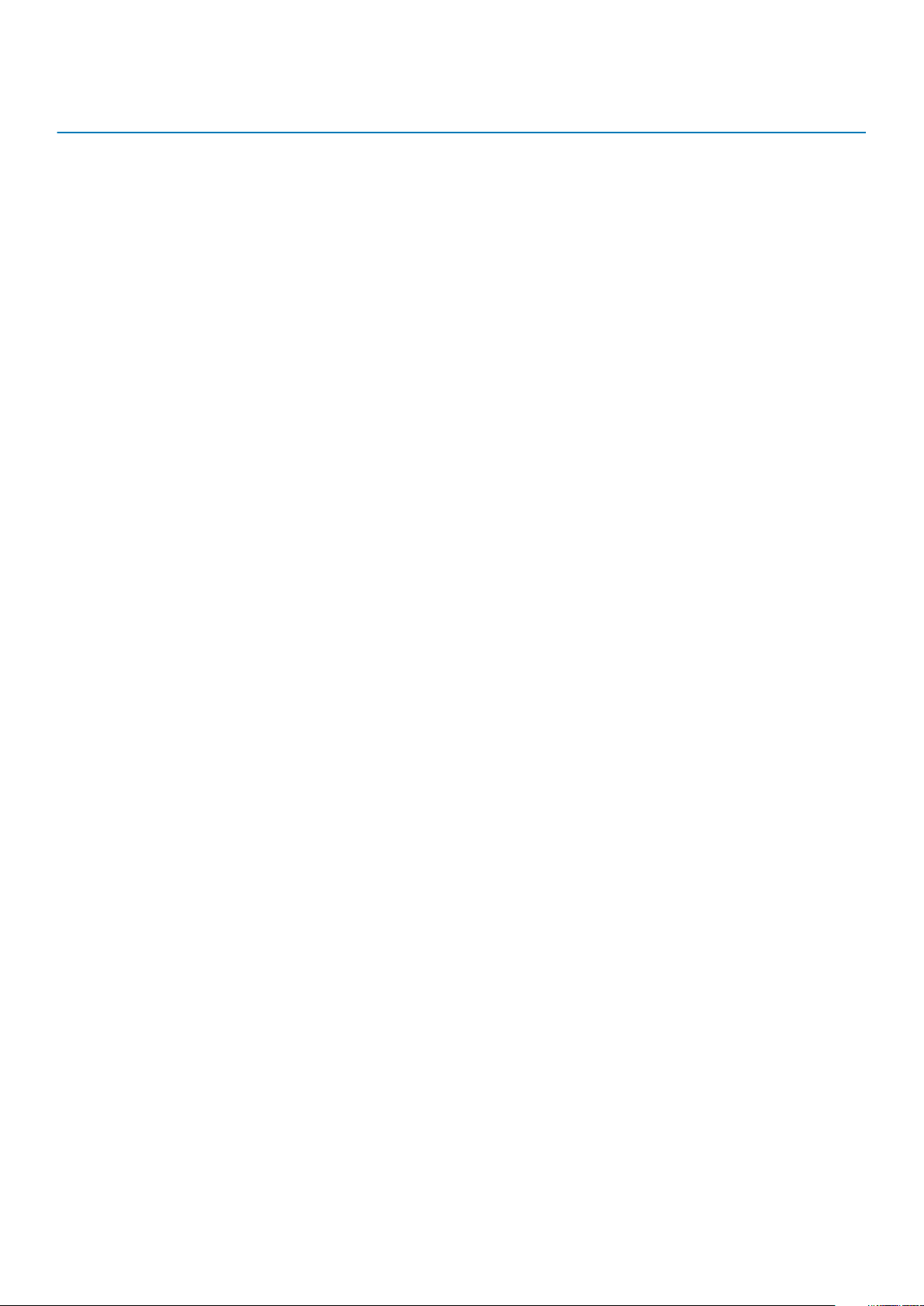
Tip UMA grafička kartica
Procesor Intel Core i7-8700 (6 jezgara, 3,2 GHz, do 4,6 GHz Turbo,
12 MB keša)
Procesor Intel Core i7-8700K (6 jezgara, 3,7 GHz, do 4,7 GHz
Turbo, 12 MB keša)
Procesor Intel Core i3-9100 (4 jezgra, 3,6 GHz, 6 MB keša) Integrisana grafička kartica Intel UHD 630
Procesor Intel Core i5-9400 (8 jezgara, 2,9 GHz, 9 MB keša) Integrisana grafička kartica Intel UHD 630
Procesor Intel Core i5-9500 (6 jezgara, 3,0 GHz, 9 MB keša) Integrisana grafička kartica Intel UHD 630
Procesor Intel Core i5-9600 (6 jezgara, 3,1 GHz, 9 MB keša) Integrisana grafička kartica Intel UHD 630
Procesor Intel Core i7-9700 (8 jezgara, 3,0 GHz, 12 MB keša) Integrisana grafička kartica Intel UHD 630
Procesor Intel Core i7-9700K (8 jezgara, 3,6 GHz, 12 MB keša) Integrisana grafička kartica Intel UHD 630
Procesor Intel Core i9-9900 (8 jezgara, 3,1 GHz, 16 MB keša) Integrisana grafička kartica Intel UHD 630
Procesor Intel Core i9-9900K (8 jezgara, 3,6 GHz, 16 MB keša) Integrisana grafička kartica Intel UHD 630
Integrisana grafička kartica Intel UHD 630
Integrisana grafička kartica Intel UHD 630
Tehnologija i komponente 15

Uklanjanje i instaliranje komponenti
Preporučeni alati
Za procedure u ovom dokumentu mogu se zahtevati sledeći alati:
• Phillips odvrtač br. 1
• Philips odvrtač br. 2
• Nasadni ključ od 5,5 mm
• Plastična olovka
Lista veličina zavrtanja
Tabela 3. Lista veličina zavrtanja
4
Кomponentа
Matična ploča 9
Adapter 1 4
Adapter 2 2
Prednja U/I ploča 3
Slot za M.2 PCIe SSD karticu 2
BKT leve ušice 3
BKT desne ušice 3
PDB 3
Rešetka za ventilator procesora 2
#6,32x6 M3x4 M2x3,5 #6,32x5
16 Uklanjanje i instaliranje komponenti
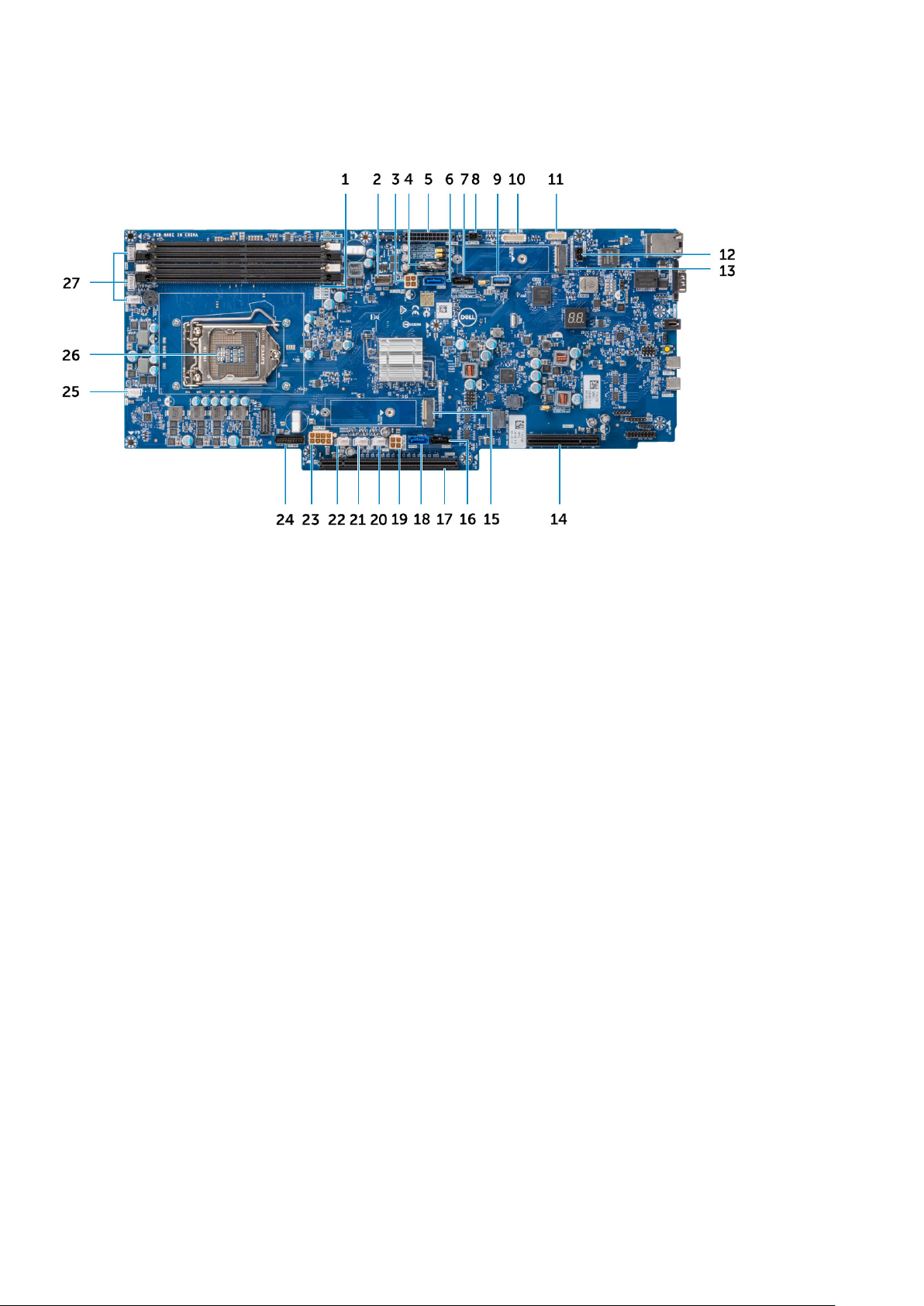
Položaj komponenti matične ploče
1. Memorijski slotovi 2. HSD prednje ploče
3. Levi SATA konektor za napajanje 4. Dugmasta baterija
5. Konektor za napajanje ploče jedinice za distribuciju napajanja 6. SATA 0 konektor
7. SATA 1 konektor 8. Konektor za napajanje 1
9. USB 3.1 Gen 1 tipa C 10. Konektor za ploču jedinice za distribuciju napajanja
11. Konektor za prednju ploču 12. Konektor prekidača za otkrivanje upada
13. M.2 PCIe konektor (SSD0) 14. PCIe slot
15. M.2 PCIe konektor (SSD1) 16. SATA 3 konektor
17. PCIe slot 18. SATA 2 konektor
19. Desni SATA konektor za napajanje 2 20. Konektor za napajanje ventilatora 7
21. Konektor za napajanje ventilatora 8 22. Konektor za napajanje ventilatora 9
23. Konektor za napajanje grafičke procesorske jedinice 24. Konektor za napajanje prednje ploče
25. Konektor za napajanje ventilatora 6 26. Procesor
27. Konektor za napajanje ventilatora 5/4/3
Rastavljanje i ponovno sastavljanje
Prednja maska
Uklanjanje prednje maske
1. Sledite proceduru u odeljku Pre rada u unutrašnjosti računara.
2. Da biste otključali prednju masku
a) Ubacite ključić maske [1] i okrenite ga u smeru kretanja kazaljki sata da biste otključali masku [2].
Uklanjanje i instaliranje komponenti 17

3. Da biste uklonili prednju masku
a) Pritisnite dugme za otpuštanje [1], pa povucite levi kraj maske [2].
18 Uklanjanje i instaliranje komponenti

b) Povucite masku nalevo, a zatim je uklonite iz sistema.
Uklanjanje i instaliranje komponenti 19

Postavljanje prednje maske
1. Poravnajte i postavite desni kraj maske na sistem.
2. Pritisnite dugme za otpuštanje i postavite levi kraj maske na sistem.
20 Uklanjanje i instaliranje komponenti

3. Zaključajte masku ključićem.
Uklanjanje i instaliranje komponenti 21

Filter za prašinu
Uklanjanje filtera za prašinu
1. Sledite proceduru u odeljku Pre rada u unutrašnjosti računara.
2. Uklonite:
a) Prednja maska
3. Da biste uklonili filter za prašinu:
a) Povucite levi kraj filtera za prašinu.
22 Uklanjanje i instaliranje komponenti

b) Odvojite i povucite filter za prašinu nalevo, a zatim ga uklonite iz sistema.
Postavljanje filtera za prašinu
1. Poravnajte i postavite desni kraj filtera za prašinu na sistem.
NAPOMENA: Ovi koraci važe za sisteme kupljene bez filtera za prašinu i prednje maske.
Uklanjanje i instaliranje komponenti 23

2. Postavite levi kraj maske na sistem.
3. Postavite:
a) Prednju masku.
24 Uklanjanje i instaliranje komponenti
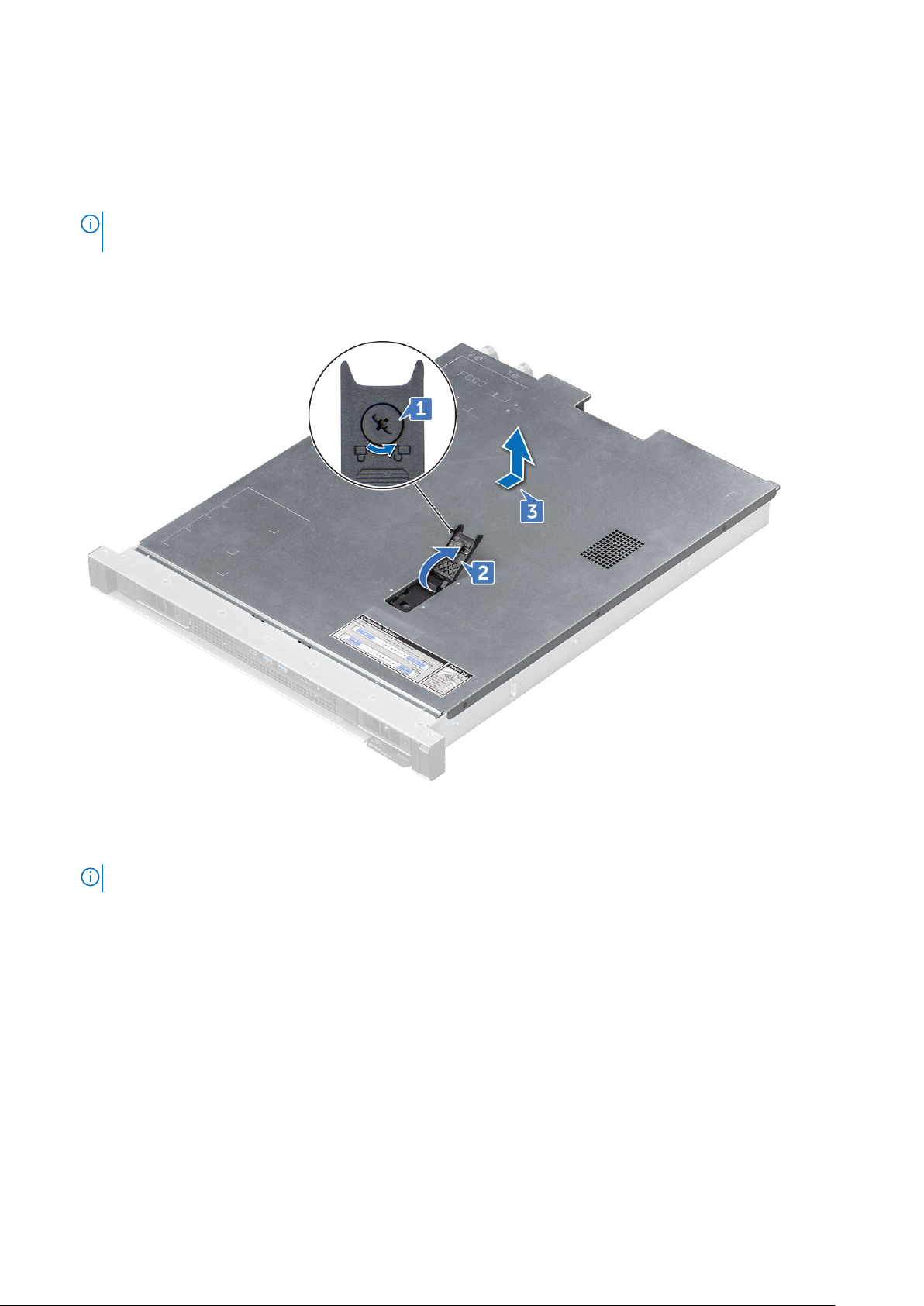
Poklopac sistema
Uklanjanje poklopca sistema
1. Sledite proceduru u odeljku Pre rada u unutrašnjosti računara.
NAPOMENA: Sistem aktivira alarm koji traje 4 sekunde i isključuje se ako uklonite gornji poklopac dok sistem radi.
Sistem se neće pokrenuti ako gornji poklopac nije na mestu.
2. Da biste uklonili poklopac:
a) Okrenite bravicu na rezi Phillips odvijačem da biste je otključali [1].
b) Otvorite rezu da biste odvojili gornji poklopac od sistema [2].
c) Podignite gornji poklopac i izvadite ga [3].
Postavljanje poklopca sistema
1. Podignite rezu za otpuštanje i poravnajte držače na gornjem poklopcu sa slotovima na kućištu sistema [1], a zatim ubacite rezu u slot.
NAPOMENA: Svi unutrašnji kablovi moraju da budu ispravno namešteni i priključeni pre zatvaranja gornjeg poklopca.
2. Reza za otpuštanje automatski zaključava gornji poklopac za sistem.
Uklanjanje i instaliranje komponenti 25

3. Philips odvijačem okrećite bravicu reze za otpuštanje u smeru kretanja kazaljki sata da biste zaključali poklopac [3].
4. Sledite proceduru u odeljku Posle rada u unutrašnjosti računara.
Ušica
Uklanjanje leve ušice
1. Sledite proceduru u odeljku Pre rada u unutrašnjosti računara.
2. Da biste uklonili levu ušicu
a) Uklonite tri zavrtnja (M3x4) kojima je leva ušica pričvršćena za sistem [1].
b) Izvucite levu ušicu [2].
26 Uklanjanje i instaliranje komponenti

Postavljanje leve ušice
1. Da biste postavili levu ušicu
a) Ubacite modul ušice u slot [1].
b) Zategnite tri zavrtnja (M3x4) da biste pričvrstili modul ušice za kućište sistema [2].
2. Sledite proceduru u odeljku Posle rada u unutrašnjosti računara.
Uklanjanje i instaliranje komponenti 27

Uklanjanje desne ušice
1. Sledite proceduru u odeljku Pre rada u unutrašnjosti računara.
2. Da biste uklonili desnu ušicu
a) Uklonite tri zavrtnja (M3x4) kojima je desna ušica pričvršćena za sistem [1].
b) Izvucite desnu ušicu [2].
Postavljanje desne ušice
1. Da biste postavili desnu ušicu
a) Ubacite modul ušice u slot [1].
b) Zategnite tri zavrtnja (M3x4) da biste pričvrstili modul ušice za kućište sistema [2].
28 Uklanjanje i instaliranje komponenti

2. Sledite proceduru u odeljku Posle rada u unutrašnjosti računara.
Vazdušni vod
Uklanjanje vazdušnog voda
1. Sledite proceduru u odeljku Pre rada u unutrašnjosti računara.
2. Uklonite gornji poklopac.
3. Da biste uklonili vazdušni vod:
a) Izvucite kabl prednje ploče.
Uklanjanje i instaliranje komponenti 29

4. Podignite vazdušni vod i izvadite ga sa rashladnog elementa.
Postavljanje vazdušnog voda
1. Poravnajte vazdušni vod sa rashladnim elementom tako što ćete uhvatiti vazdušni vod za mesta sa plavim tačkama, pa ga ubacite u
slot.
NAPOMENA: Kabl ne sme da bude ispod vazdušnog voda tokom njegovog postavljanja. Može da dođe do oštećenja
kablova.
30 Uklanjanje i instaliranje komponenti

2. Provucite kabl prednje ploče kroz putanju kabla na vazdušnom vodu.
3. Postavite gornji poklopac.
4. Sledite proceduru u odeljku Posle rada u unutrašnjosti računara.
Uklanjanje i instaliranje komponenti 31

Dugmasta baterija
Uklanjanje dugmaste baterije
1. Sledite proceduru u odeljku Pre rada u unutrašnjosti računara.
2. Uklonite gornji poklopac.
3. Da biste uklonili dugmastu bateriju:
a) Pritisnite rezu za otpuštanje plastičnom olovkom [1].
b) Uklonite dugmastu bateriju sa sistema [2].
Postavljanje dugmaste baterije
1. Postavite dugmastu bateriju u odgovarajući slot na matičnoj ploči [1].
2. Pritisnite bateriju u konektor tako da se zaključa u ležište [2].
32 Uklanjanje i instaliranje komponenti

3. Postavite gornji poklopac.
4. Sledite proceduru u odeljku Posle rada u unutrašnjosti računara.
Sklop hard diska
Uklanjanje sklopa hard diska
NAPOMENA: Sklopovi hard diskova kojima možete da pristupite sa prednje strane sistema ne mogu da se menjaju ako je
sistem uključen. Ako uklonite sklop hard diska dok je sistem uključen, može doći do gubitka podataka i otkazivanja
sistema.
NAPOMENA: Sklop hard diska se može koristiti za hard diskove od 2,5 i 3,5 inča. Na sistem možete da postavite samo
jednu vrstu hard diska. Hard diskovi od 2,5 i 3,5 inča nisu međusobno zamenjivi.
1. Sledite proceduru u odeljku Pre rada u unutrašnjosti računara.
2. Uklonite:
a) Prednja maska
b) Filter za prašinu
3. Da biste uklonili prazan hard disk kad ga zamenjujete novim:
a) Pritisnite otpusne držače sa strane praznog hard diska i izvadite prazan hard disk iz slota.
Uklanjanje i instaliranje komponenti 33

4. Da biste uklonili sklop hard diska:
a) Pritisnite taster za otpuštanje na nosaču sklopa hard diska [1] da biste otvorili rezu za otpuštanje [2].
b) Izvucite sklop hard diska iz sistema [3].
5. Da biste uklonili hard disk sa nosača hard diska:
a) Phillips odvijačem uklonite zavrtnje sa šina na nosaču hard diska [1].
b) Podignite i izvadite hard disk iz nosača [2].
34 Uklanjanje i instaliranje komponenti

Montiranje sklopa hard diska
1. Da biste postavili hard disk u nosač hard diska:
a) Poravnajte hard disk sa nosačem hard diska [1].
b) Pričvrstite hard disk za nosač hard diska zavrtnjima [2].
Uklanjanje i instaliranje komponenti 35

2. Da biste postavili hard disk:
a) Ubacite sklop hard diska u slot za hard disk [1].
b) Zatvorite rezu za otpuštanje da biste pričvrstili hard disk za slot [2].
36 Uklanjanje i instaliranje komponenti

NAPOMENA: Uverite se da je reza za otpuštanje [2] otvorena kad vraćate hard disk u slot.
3. Da biste postavili prazan hard disk ako je slot prazan:
a) Ubacite prazan hard disk u slot za hard disk.
4. Postavite:
a) Filter za prašinu
b) Prednja maska
5. Sledite proceduru u odeljku Posle rada u unutrašnjosti računara.
NAPOMENA: U svim slotovima za hard diskove moraju da se nalaze ili sklopovi hard diska ili prazni hard diskovi da bi
se obezbedilo ispravno hlađenje sistema i protok vazduha.
Zadnja ploča hard diska
Zadnja ploča hard diska od 3,5 inča
Zadnja ploča hard diska od 2,5 inča
Uklanjanje zadnje ploče levog hard diska
1. Sledite proceduru u odeljku Pre rada u unutrašnjosti računara.
2. Uklonite:
a) Prednja maska
b) Filter za prašinu
c) Gornji poklopac
d) Vazdušni vod
e) Jedinice čvrstog diska
3. Da biste uklonili zadnju ploču levog hard diska:
a) Povežite kabl SATA 0 konektora, kabl SATA 1 konektora i SATA kabl za napajanje [1].
b) Izvucite kablove iz prikazanih pričvrsnih spona za kablove [2].
Uklanjanje i instaliranje komponenti 37

a) Olabavite dva neispadajuća zavrtnja [1], pa podignite zadnju ploču HDD-a i izvadite je iz kućišta sistema [2].
38 Uklanjanje i instaliranje komponenti

Postavljanje zadnje ploče hard diska od 2,5 inča
1. Poravnajte zadnju ploču hard diska sa slotom na rešetki za hard disk i postavite je u slot [1].
2. Zategnite neispadajuće zavrtnje da biste pričvrstili zadnju ploču za rešetku za hard disk [2].
3. Provucite SATA kabl za napajanje i kablove SATA konektora kroz pričvrsnu sponu [1].
4. Povežite SATA kabl za napajanje, kabl SATA 0 konektora i kabl SATA 1 konektora [2].
NAPOMENA: Plavi SATA kabl za prenos podataka ubacujete u plavi konektor na matičnoj ploči. Crni SATA kabl za
prenos podataka ubacujete u crni konektor na matičnoj ploči.
Uklanjanje i instaliranje komponenti 39

5. Postavite:
a) Jedinice čvrstog diska
b) Vazdušni vod
c) Gornji poklopac
d) Filter za prašinu
e) Prednja maska
6. Sledite proceduru u odeljku Posle rada u unutrašnjosti računara.
Memorijski modul
Uklanjanje memorijskog modula
1. Sledite proceduru u odeljku Pre rada u unutrašnjosti računara.
NAPOMENA: Ostavite memorijske module da se ohlade kad isključite sistem. Držite memorijski modul za ivice kartice
i trudite se da ne dodirujete komponente niti metalne kontakte na njemu.
2. Uklonite:
a) Gornji poklopac
b) Vazdušni vod
3. Da biste uklonili memorijski modul:
a) Razdvojite pričvrsne držače sa obe strane da biste podigli memorijski modul iz konektora [1].
b) Uklonite memorijski modul sa matične ploče [2].
40 Uklanjanje i instaliranje komponenti

Postavljanje memorijskog modula
1. Pronađite konektor za odgovarajući memorijski modul.
2. Poravnajte ivični konektor za memorijski modul sa oznakom za poravnanje na konektoru za memorijski modul i ubacite memorijski modul
u konektor [1].
NAPOMENA: Nemojte pritiskati sredinu memorijskog modula, već ravnomerno pritisnite oba njegova kraja.
NAPOMENA: Konektor za memorijski modul ima oznaku za poravnanje koja vam omogućava da memorijski modul
postavite u konektor na samo jedan način.
3. Pritisnite memorijski modul palčevima tako da pričvrsni držači legnu u ležište [2].
4. Ponovite korake 1–4 ovog postupka da biste postavili preostale memorijske module.
5. Postavite:
a) Gornji poklopac
b) Vazdušni vod
6. Sledite proceduru u odeljku Posle rada u unutrašnjosti računara.
Uklanjanje i instaliranje komponenti 41

Rashladni element
Uklanjanje rashladnog elementa
1. Sledite proceduru u odeljku Pre rada u unutrašnjosti računara.
UPOZORENJE: Ostavite rashladni element da se ohladi kad isključite sistem.
2. Uklonite:
a) Gornji poklopac
b) Vazdušni vod
3. Da biste uklonili rashladni element:
a) Olabavite 4 neispadajuća zavrtnja kojima je rashladni element pričvršćen za sistem, pa ga podignite i izvadite iz sistema.
NAPOMENA: Proverite da li je zavrtanj u potpunosti olabavljen pre nego što pređete na sledeći.
NAPOMENA: Olabavite zavrtnje prema redosledu (1, 2, 3, 4) prikazanom na nalepnici na rashladnom elementu.
Postavljanje rashladnog elementa
1. Da biste postavili rashladni element:
NAPOMENA: Ako koristite postojeći rashladni element, uklonite termoprovodno mazivo sa rashladnog elementa
čistom krpicom koja ne ostavlja dlačice.
OPREZ: Proverite da li je indikator protoka vazduha na nalepnici na rashladnom elementu u ispravnom položaju.
a) Poravnajte rashladni element sa procesorom.
b) Zategnite 4 neispadajuća zavrtnja da biste pričvrstili sklop rashladnog elementa za matičnu ploču.
NAPOMENA: Zategnite zavrtnje prema redosledu (1, 2, 3, 4) prikazanom na nalepnici na rashladnom elementu.
OPREZ: Vodite računa da je rashladni element paralelan sa matičnom pločom kako se komponente ne bi oštetile.
NAPOMENA: Proverite da li je zavrtanj u potpunosti pritegnut pre nego što pređete na sledeći zavrtanj.
42 Uklanjanje i instaliranje komponenti

2. Postavite:
a) Vazdušni vod
b) Gornji poklopac
3. Sledite proceduru u odeljku Posle rada u unutrašnjosti računara.
Procesor
Uklanjanje procesora
1. Sledite proceduru u odeljku Pre rada u unutrašnjosti računara.
2. Uklonite:
a) Gornji poklopac
b) Vazdušni vod
c) Rashladni element
3. Da biste uklonili procesor:
a) Otpustite polugu priključka pritiskanjem poluge nadole i ispod držača na štitniku procesora [1].
b) Podignite polugu nagore i podignite štitnik procesora [2].
c) Izvadite procesor iz priključka [3].
d) Čistom krpicom koja ne ostavlja dlačice skinite termoprovodno mazivo sa procesora.
Uklanjanje i instaliranje komponenti 43

Postavljanje procesora
NAPOMENA: Indikator pina 1 na procesoru mora da bude u ravni sa indikatorom pina 1 na matičnoj ploči.
1. Postavite procesor na utičnicu tako da slotovi na procesoru budu poravnati sa urezima na priključku [1].
2. Zatvorite štitnik procesora tako što ćete ga gurnuti ispod pričvrsnog zavrtnja [2].
3. Spustite ručicu priključka i pritisnite je ispod držača da biste je zaključali [3].
4. Izvadite špric sa termoprovodnim mazivom iz kompleta za procesor. Nanesite mazivo spiralnim pokretima na gornju površinu procesora
[4].
OPREZ: Nanošenje prevelike količine termoprovodnog maziva može uzrokovati da višak maziva dođe u kontakt sa
priključkom procesora i da je uprlja.
NAPOMENA: Termoprovodno mazivo je namenjeno za jednokratnu upotrebu. Odložite špric u otpad kada završite.
5. Postavite:
a) Rashladni element
b) Vazdušni vod
c) Gornji poklopac
6. Sledite proceduru u odeljku Posle rada u unutrašnjosti računara.
Prekidač za otkrivanje upada
Uklanjanje prekidača za otkrivanje upada
1. Sledite proceduru u odeljku Pre rada u unutrašnjosti računara.
2. Uklonite:
a) Gornji poklopac
3. Da biste uklonili prekidač za otkrivanje upada:
a) Izvadite kabl prekidača za otkrivanje upada iz konektora na matičnoj ploči [1].
b) Povucite otpusni držač prekidača za otkrivanje upada, pa podignite prekidač za otkrivanje upada i uklonite ga iz sistema [2].
44 Uklanjanje i instaliranje komponenti

Postavljanje prekidača za otkrivanje upada
NAPOMENA: Proverite da li je ceo prekidač za otkrivanje upada ubačen u ležište i da li je pričvršćen.
1. Ubacite prekidač za otkrivanje upada u slot na kućištu [1].
2. Povežite kabl prekidača za otkrivanje upada sa matičnom pločom [2].
3. Postavite:
a) Gornji poklopac
Uklanjanje i instaliranje komponenti 45

4. Sledite proceduru u odeljku Posle rada u unutrašnjosti računara.
Ventilator sistema
Uklanjanje ventilatora sistema
1. Sledite proceduru u odeljku Pre rada u unutrašnjosti računara.
2. Uklonite:
a) Gornji poklopac
b) Vazdušni vod (ako je potrebno)
3. Da biste uklonili ventilator sistema:
a) Isključite kabl ventilatora sistema sa matične ploče.
b) Podignite plave otpusne klinove na ventilatoru sistema.
c) Podignite ventilator i izvadite ga iz rešetke za ventilator.
Postavljanje ventilatora sistema
1. Da biste zamenili ventilator sistema:
a) Poravnajte plave otpusne klinove na ventilatoru sa slotom na rešetki za ventilator.
b) Gurajte plave otpusne klinove dok ventilator ne legne u ležište.
c) Povežite kabl ventilatora sistema sa matičnom pločom.
NAPOMENA: Savijte višak kabla ventilatora i ubacite ga u otvor sa leve strane ventilatora.
46 Uklanjanje i instaliranje komponenti

2. Postavite:
a) Vazdušni vod (ako ste ga izvadili)
b) Gornji poklopac
3. Sledite proceduru u odeljku Posle rada u unutrašnjosti računara.
Rešetka za ventilator sistema
Uklanjanje rešetke za ventilator sistema
1. Sledite proceduru u odeljku Pre rada u unutrašnjosti računara.
2. Uklonite:
a) Gornji poklopac
b) Vazdušni vod
c) Ventilator sistema
3. Da biste uklonili rešetku za ventilator sistema:
a) Uklonite dva zavrtnja (#6-32x5) kojima je rešetka za ventilator pričvršćena za kućište [1].
b) Gurnite rešetku za ventilator nalevo tako da se pričvrsne spone odvoje od sistema [2].
c) Podignite rešetku za ventilator i izvadite je iz kućišta.
Uklanjanje i instaliranje komponenti 47

Postavljanje rešetke za ventilator sistema
1. Da biste postavili rešetku za ventilator sistema:
a) Spustite rešetku za ventilator u kućište tako da pričvrsne spone budu u ravni sa pomoćnim slotovima.
b) Gurnite rešetku za ventilator nadesno tako da se pričvrsne spone zaključaju [1].
c) Zategnite dva zavrtnja (#6-32x5) da biste pričvrstili rešetku za ventilator za kućište [2].
2. Postavite:
a) Ventilator sistema
48 Uklanjanje i instaliranje komponenti

b) Vazdušni vod
c) Gornji poklopac
3. Sledite proceduru u odeljku Posle rada u unutrašnjosti računara.
Rešetka za ventilator grafičke kartice
Uklanjanje rešetke za ventilator grafičke kartice
1. Sledite proceduru u odeljku Pre rada u unutrašnjosti računara.
2. Uklonite:
a) Gornji poklopac
b) Vazdušni vod
c) Ventilator sistema
3. Da biste uklonili rešetku za ventilator grafičke kartice:
a) Izvucite SATA kabl za napajanje i kablove SATA konektora iz pričvrsne spone na jednoj strani rešetke za ventilator grafičke kartice
[1].
b) Olabavite dva zavrtnja (#6-32x5) kojima je rešetka za ventilator pričvršćena za kućište [2], pa podignite rešetku i izvadite je iz
kućišta sistema [3].
c)
Uklanjanje i instaliranje komponenti 49

Postavljanje rešetke za ventilator grafičke kartice
1. Da biste postavili rešetku za ventilator grafičke kartice:
a) Spustite rešetku za ventilator u kućište tako da pričvrsne spone budu u ravni sa pomoćnim slotovima [1].
b) Zategnite dva zavrtnja (#6-32x5) da biste pričvrstili rešetku za ventilator za kućište [2].
c) Provucite SATA kabl za napajanje i kablove SATA konektora kroz pričvrsnu sponu na rešetki za ventilator grafičke kartice [3].
2. Postavite:
a) Ventilator sistema
b) Vazdušni vod
c) Gornji poklopac
3. Sledite proceduru u odeljku Posle rada u unutrašnjosti računara.
Prazan ventilator sekundarne jedinice za napajanje
Uklanjanje praznog ventilatora sekundarne jedinice za napajanje
1. Sledite proceduru u odeljku Pre rada u unutrašnjosti računara.
2. Uklonite:
a) Gornji poklopac
50 Uklanjanje i instaliranje komponenti

3. Uhvatite prazan ventilator jedinice za napajanje za mesta sa plavim tačkama i izvucite ga iz rešetke za ventilator.
Postavljanje praznog ventilatora sekundarne jedinice za napajanje
1. Poravnajte spone praznog ventilatora sa slotovima na rešetki za ventilator.
2. Gurnite ga nadole na mesto.
Uklanjanje i instaliranje komponenti 51

3. Sledite proceduru u odeljku Posle rada u unutrašnjosti računara.
M.2 PCIe poluprovodnički disk (SSD)
Uklanjanje M.2 PCIe poluprovodničkog diska – SSD
1. Sledite proceduru u odeljku Pre rada u unutrašnjosti računara.
2. Uklonite:
a) Gornji poklopac
3. Da biste uklonili M.2 PCIe SSD karticu:
a) Uklonite zavrtanj (M2x3,5) kojim je M.2 PCIe SSD kartica pričvršćena za matičnu ploču [1].
b) Podignite SSD karticu i izvucite je iz konektora na matičnoj ploči [2].
c) Uklonite termoprovodnu pločicu.
52 Uklanjanje i instaliranje komponenti

Postavljanje M.2 PCIe poluprovodničkog diska – SSD
1. Postavite termoprovodnu pločicu u slot na matičnoj ploči [1].
2. Umetnite M.2 PCIe SSD karticu u slot na matičnoj ploči [2].
3. Postavite zavrtanj (M2x3,5) da biste pričvrstili M.2 PCIe SSD karticu za matičnu ploču [3].
4. Postavite:
a) Gornji poklopac
5. Sledite proceduru u odeljku Posle rada u unutrašnjosti računara.
Uklanjanje i instaliranje komponenti 53

Prednja ulazno/izlazna ploča
Uklanjanje prednje ulazno/izlazne ploče
1. Sledite proceduru u odeljku Pre rada u unutrašnjosti računara.
2. Uklonite:
a) Gornji poklopac
NAPOMENA: Slikajte ili zabeležite putanju tri kabla koja su povezana sa prednjom U/I pločom.
3. Da biste uklonili Intel prednju U/I ploču:
a) Pritisnite otpusne držače na bokovima konektora za kabl prednje ploče i podignite kabl [1].
b) Pritisnite metalni otpusni držač na HSD kablu prednje ploče i izvucite kabl iz priključka [2].
c) Izvadite kabl iz konektora za napajanje prednje ploče [3].
4. Uklonite tri zavrtnja (#6-32x5) kojima je U/I ploča pričvršćena za kućište sistema [1], pa podignite U/I ploču i izvadite je iz kućišta
sistema [2].
54 Uklanjanje i instaliranje komponenti

Postavljanje prednje ulazno/izlazne ploče
NAPOMENA: Prednja U/I ploča mora da bude postavljena ispod dve pomoćne spone (jedna na levoj i jedna na desnoj
strani) jer u suprotnom neće pravilno stajati na odstojnicima za zavrtnje. Prednju U/I ploču možete da oštetite ako je ne
postavite pravilno.
1. Poravnajte prednju U/I ploču sa slotovima na kućištu sistema [1].
2. Postavite tri zavrtnja (#6-32x5) da biste prednju U/I ploču pričvrstili za kućište sistema [2].
Uklanjanje i instaliranje komponenti 55

3. Priključite kabl prednje ploče [1], HSD kabl prednje ploče [2] i kabl za napajanje prednje ploče [3].
NAPOMENA: Pogledajte sliku ili beleške koje prikazuju putanju kablova i uverite se da su tri kabla pravilno nameštena
između U/I ploče i matične ploče.
4. Postavite:
a) Gornji poklopac
5. Sledite proceduru u odeljku Posle rada u unutrašnjosti računara.
Praznu sekundarnu jedinicu za napajanje
Uklanjanje sekundarne prazne jedinice za napajanje
1. Sledite proceduru u odeljku Pre rada u unutrašnjosti računara.
2. Da biste uklonili praznu jedinicu za napajanje
a) Pritisnite rezu za otpuštanje na praznoj jedinici za napajanje i povucite praznu jedinicu za napajanje iz kućišta sistema.
56 Uklanjanje i instaliranje komponenti

Postavljanje sekundarne prazne jedinice za napajanje
1. Poravnajte praznu jedinicu za napajanje sa slotom na kućištu sistema i postavite je.
NAPOMENA: Prilikom postavljanja obavezno pratite smer naznačen na praznoj jedinici za napajanje.
Uklanjanje i instaliranje komponenti 57

2. Sledite proceduru u odeljku Posle rada u unutrašnjosti računara.
Jedinica za napajanje – PSU
Uklanjanje jedinice za napajanje
1. Sledite proceduru u odeljku Pre rada u unutrašnjosti računara.
2. Da biste uklonili PSU:
a) Pritisnite rezu za otpuštanje jedinice za napajanje [1].
b) Izvucite jedinicu za napajanje iz slota i iz sistema [2].
58 Uklanjanje i instaliranje komponenti

Postavljanje jedinice za napajanje
1. Ubacite jedinicu za napajanje u kućište i gurnite je u slot tako da se zaključa.
Uklanjanje i instaliranje komponenti 59

2. Sledite proceduru u odeljku Posle rada u unutrašnjosti računara.
Postavljanje sekundarne redundantne jedinice za napajanje
1. Sledite proceduru u odeljku Pre rada u unutrašnjosti računara.
2. Uklonite:
a) Praznu sekundarnu jedinicu za napajanje
b) Gornji poklopac
c) Prazan ventilator sekundarne jedinice za napajanje
3. Postavite:
a) Ventilator sekundarne jedinice za napajanje
b) Ubacite kabl ventilatora u FAN2 konektor za ploču za distribuciju napajanja.
NAPOMENA: Pogledajte odeljak Ventilator sistema.
NAPOMENA: Savijte višak kabla ventilatora i ubacite ga u otvor sa leve strane ventilatora.
c) Ubacite jedinicu za napajanje u kućište i gurnite je u slot tako da se zaključa.
4. Postavite:
a) Gornji poklopac
5. Sledite proceduru u odeljku Posle rada u unutrašnjosti računara.
Ploča jedinice za distribuciju napajanja
Uklanjanje ploče za distribuciju napajanja
1. Sledite proceduru u odeljku Pre rada u unutrašnjosti računara.
2. Uklonite:
a) Gornji poklopac
b) Jedinicu za napajanje
3. Da biste uklonili ploču za distribuciju napajanja:
60 Uklanjanje i instaliranje komponenti

a) Pritisnite otpusne držače na bokovima konektora ploče za distribuciju napajanje i podignite kabl [1].
b) Izvadite kablove iz dva konektora za ventilator jedinice za napajanje [2].
c) Pritisnite otpusne držače na ploči za distribuciju napajanja i konektoru za jedinicu za napajanje, pa izvadite kabl [3].
d) Uklonite tri zavrtnja (#6,32x6) koji pričvršćuju ploču za distribuciju napajanja za sistem [4].
e) Podignite ploču za distribuciju napajanja i izvadite je iz kućišta sistema [5].
Postavljanje ploče za distribuciju napajanja
1. Poravnajte ploču za distribuciju napajanja sa slotovima na kućištu sistema [1].
2. Postavite tri zavrtnja (#6,32x6) da biste pričvrstili ploču za distribuciju napajanja za matičnu ploču [2].
3. Priključite kabl ploče za distribuciju napajanja, kabl za napajanje [3], kablove ventilatora jedinice za napajanje [4] i kabl konektora ploče
za distribuciju napajanja [5].
Uklanjanje i instaliranje komponenti 61

4. Postavite:
a) Jedinicu za napajanje
b) Gornji poklopac
5. Sledite proceduru u odeljku Posle rada u unutrašnjosti računara.
Kartica za proširenje
Modul adaptera 1
Uklanjanje modula adaptera 1
1. Sledite proceduru u odeljku Pre rada u unutrašnjosti računara.
2. Uklonite:
a) Gornji poklopac
3. Da biste uklonili modul adaptera 1:
a) Uhvatite modul adaptera 1 za mesta sa plavim tačkama i izvucite ga iz slota.
62 Uklanjanje i instaliranje komponenti

Postavljanje modula adaptera 1
1. Uhvatite modul za mesta sa plavim tačkama i poravnajte ga sa klinovima za poravnanje na kućištu, pa ubacite modul adaptera 1 u slot.
2. Postavite:
a) Gornji poklopac
3. Sledite proceduru u odeljku Posle rada u unutrašnjosti računara.
Uklanjanje i instaliranje komponenti 63

Uklanjanje prazne kartice iz adaptera 1
1. Sledite proceduru u odeljku Pre rada u unutrašnjosti računara.
2. Uklonite:
a) Gornji poklopac
b) Modul adaptera 1
3. Da biste uklonili praznu karticu iz adaptera 1:
a) Povucite otpusni držač [1] da biste otvorili slot za adapter 1, pa podignite praznu karticu adaptera 1 i izvadite je iz slota.
Postavljanje prazne kartice u adapter 1
NAPOMENA: Praznu karticu adaptera 1 morate da postavite u slobodan slot za karticu za proširenje da biste bili u skladu
sa sertifikatom Savezne komisije za komunikacije (eng. Federal Communications Commission, FCC). Prazne kartice
sprečavaju da prašina i prljavština dospeju u sistem i omogućavaju pravilno hlađenje i protok vazduha unutar sistema.
1. Ubacite praznu karticu adaptera 1 u slot i zatvorite otpusni držač da biste pričvrstili praznu karticu adaptera 1.
2. Postavite:
a) Modul adaptera 1
b) Gornji poklopac
64 Uklanjanje i instaliranje komponenti

3. Sledite proceduru u odeljku Posle rada u unutrašnjosti računara.
Uklanjanje grafičke kartice iz adaptera 1
1. Sledite proceduru u odeljku Pre rada u unutrašnjosti računara.
2. Uklonite:
a) Gornji poklopac
b) Modul adaptera 1
3. Da biste uklonili grafičku karticu iz adaptera 1:
NAPOMENA: Ako ste postavili grafičku karticu, izvadite kabl za napajanje grafičke kartice iz konektora na grafičkoj
kartici.
a) Povucite otpusni držač [1] da biste otvorili slot za adapter 1.
b) Gurnite otpusni držač na PCIe slotu [2], pa podignite grafičku karticu i izvadite je iz slota [3].
NAPOMENA: Ako ne želite da imate grafičku karticu, postavite praznu karticu adaptera 1 u slot za karticu za
proširenje.
Postavljanje grafičke kartice u adapter 1
1. Ubacite grafičku karticu adaptera 1 u slot [1] i zatvorite otpusni držač da biste pričvrstili grafičku karticu adaptera 1 za slot [2].
NAPOMENA: Proverite da li je nosač grafičke kartice ispravno postavljen u slot.
Uklanjanje i instaliranje komponenti 65

2. Postavite:
a) Modul adaptera 1
b) Gornji poklopac
3. Sledite proceduru u odeljku Posle rada u unutrašnjosti računara.
Uklanjanje duple grafičke kartice iz adaptera 1
1. Sledite proceduru u odeljku Pre rada u unutrašnjosti računara.
2. Uklonite:
a) Gornji poklopac
b) Modul adaptera 1
3. Da biste uklonili duplu grafičku karticu iz adaptera 1:
a) Povucite otpusni držač [1] da biste otvorili slot za adapter 1.
b) Izvadite kabl za napajanje duple grafičke kartice iz konektora [2].
c) Gurnite otpusni držač na PCIe slotu [3], pa podignite grafičku karticu i izvadite je iz slota [4].
NAPOMENA: Ako ne želite da imate duplu grafičku karticu, postavite dve prazne kartice adaptera 1 u prazan slot
za karticu za proširenje.
66 Uklanjanje i instaliranje komponenti

Postavljanje duple grafičke kartice u adapter 1
1. Priključite kabl za napajanje grafičke kartice [1], pa ubacite duplu grafičku karticu u PCIe slot [2].
2. Zatvorite otpusni držač da biste pričvrstili duplu grafičku karticu adaptera 1 za sistem [3].
NAPOMENA: Proverite da li je nosač grafičke kartice ispravno postavljen u slot.
3. Postavite:
a) Modul adaptera 1
b) Gornji poklopac
4. Sledite proceduru u odeljku Posle rada u unutrašnjosti računara.
Uklanjanje Ultraspeed Drive Duo kartice kompanije Dell iz adaptera 1
1. Sledite proceduru u odeljku Pre rada u unutrašnjosti računara.
Uklanjanje i instaliranje komponenti 67

2. Uklonite:
a) Gornji poklopac
b) Modul adaptera 1
3. Uklanjanje Ultraspeed Drive Duo kartice kompanije Dell iz adaptera 1:
a) Povucite otpusni držač [1] i otvorite slot za adapter 1.
b) Gurnite otpusni držač na PCIe slotu [2], pa podignite Ultraspeed Drive Duo karticu kompanije Dell i izvadite je iz slota [3].
4. Da biste uklonili SSD karticu
a) Pritisnite rezu za otpuštanje poklopca Ultraspeed Drive Duo kartice kompanije Dell [1], uklonite zavrtanj (M3x3,5) [2], a zatim
izvadite SSD karticu [3].
NAPOMENA: Ako ne želite da imate Ultraspeed Drive Duo karticu kompanije Dell, postavite praznu karticu
adaptera 1 u slot za karticu za proširenje 2.
68 Uklanjanje i instaliranje komponenti

Postavljanje Ultraspeed Drive Duo kartice kompanije Dell u adapter 1
1. Pritisnite rezu za otpuštanje na poklopcu Ultraspeed Drive Duo kartice kompanije Dell [1], pa podignite poklopac [2]. Uklonite zavrtanj
(M2x2,5) [3].
2.
Da biste postavili M.2 SSD karticu
a) Ubacite SSD karticu u slot na modulu [1], postavite zavrtanj (M2x2,5) [2] da biste pričvrstili SSD karticu i zatvorite poklopac
modula [3].
3. Ubacite Ultraspeed Drive Duo karticu kompanije Dell u slot 2 za adapter 1 [1]. Zatvorite rezu za otpuštanje modula adaptera 1 [2].
NAPOMENA: Proverite da li je nosač Ultraspeed Drive Duo kartice kompanije Dell ispravno postavljen u slot.
Uklanjanje i instaliranje komponenti 69

4. Postavite:
a) Modul adaptera 1
b) Gornji poklopac
5. Sledite proceduru u odeljku Posle rada u unutrašnjosti računara.
Uklanjanje modula adaptera 2
1. Sledite proceduru u odeljku Pre rada u unutrašnjosti računara.
2. Uklonite:
a) Gornji poklopac
3. Da biste uklonili modul adaptera 2:
a) Pronađite plave tačke na modulu adaptera 2. Uhvatite modul adaptera 2 za mesta sa plavim tačkama, pa ga podignite i izvadite iz
kućišta sistema.
Postavljanje modula adaptera 2
1. Uhvatite modul adaptera 2 za mesta sa plavim tačkama, pa ga poravnajte sa pomoćnim klinovima.
2. Pritisnite modul adaptera 2 i uverite se da je ubačen u PCIe slot.
70 Uklanjanje i instaliranje komponenti

3. Postavite:
a) Gornji poklopac
4. Sledite proceduru u odeljku Posle rada u unutrašnjosti računara.
Uklanjanje prazne kartice iz adaptera 2
1. Sledite proceduru u odeljku Pre rada u unutrašnjosti računara.
2. Uklonite:
a) Gornji poklopac
b) Modul adaptera 2
3. Da biste uklonili praznu karticu iz adaptera 2:
a) Povucite otpusni držač [1] da biste otvorili slot za adapter 2, pa podignite praznu karticu adaptera 2 i izvadite je iz slota [2].
Postavljanje prazne kartice u adapter 2
1. Ubacite praznu karticu adaptera 2 u slot i zatvorite otpusni držač da biste pričvrstili praznu karticu adaptera 2.
NAPOMENA: Praznu karticu adaptera 2 morate da postavite u slobodan slot za karticu za proširenje da biste bili u
skladu sa sertifikatom Savezne komisije za komunikacije (eng. Federal Communications Commission, FCC). Prazne
kartice sprečavaju da prašina i prljavština dospeju u sistem i omogućavaju pravilno hlađenje i protok vazduha unutar
sistema.
Uklanjanje i instaliranje komponenti 71

2. Postavite:
a) Modul adaptera 2
b) Gornji poklopac
3. Sledite proceduru u odeljku Posle rada u unutrašnjosti računara.
Matična ploča
Uklanjanje matične ploče
1. Sledite proceduru u odeljku Pre rada u unutrašnjosti računara.
2. Uklonite:
a) Gornji poklopac
b) Vazdušni vod
c) Ventilator sistema
d) Rešetku za ventilator sistema
e) Memorijski modul
f) Rashladni element
g) Procesor
h) M.2 PCIe poluprovodnički disk (ako ste ga postavili)
i) Prekidač za otkrivanje upada
j) Modul adaptera 2
k) Modul adaptera 1
3. Da biste uklonili kablove matične ploče:
NAPOMENA: Slikajte ili zabeležite putanju kablova.
a) Izvadite kabl ploče za distribuciju napajanja i kabl prednje ploče [1], kabl za napajanje ploče za distribuciju napajanja [2], HSD kabl
prednje ploče, SATA kabl za napajanje, SATA 0 i SATA 1 kablove [3] (ako su postavljeni) iz odgovarajućih konektora i izvucite ih iz
pričvrsne spone na matičnoj ploči.
b) Izvadite kabl za napajanje prednje ploče i kabl za napajanje GPU-a [4] iz konektora i izvucite ih iz pričvrsne spone na matičnoj ploči.
c) Izvucite SATA 2 kabl za napajanje, kao i SATA 2 i SATA 3 kablove (ako su postavljeni) [5] iz konektora, pa ih podignite da biste
mogli da izvadite kablove ventilatora GPU-a iz konektora.
72 Uklanjanje i instaliranje komponenti

4. Da biste uklonili zavrtnje na matičnoj ploči i matičnu ploču:
5. Uklonite devet zavrtanja #6 32 kojima je matična ploča pričvršćena za sistem [1], podignite prednji deo matične ploče, pažljivo je
povucite prema prednjem delu kućišta da biste odvojili konektore od zadnjeg zida, pa je izvadite iz kućišta.
NAPOMENA: Konektore na matičnoj ploči morate da odvojite od zadnjeg zida da biste uklonili matičnu ploču.
Uklanjanje i instaliranje komponenti 73

Postavljanje matične ploče
1. Držite matičnu ploču za ivice i nagnite je prema zadnjem delu sistema.
2. Spustite matičnu ploču u kućište sistema tako da su konektori na zadnjoj strani matične ploče u ravni sa slotovima na zadnjem zidu
kućišta. Pomerite matičnu ploču prema zadnjem zidu tako da otvori za zavrtnje na matičnoj ploči budu u ravni sa odstojnicima na
kućištu sistema [1].
3. Matičnu ploču pričvrstite za kućište pomoću devet zavrtanja #6 32.
4. Poravnajte kablove sa pinovima na konektorima na matičnoj ploči i priključite kabl ploče za distribuciju napajanja i kabl prednje ploče [1],
kabl za napajanje ploče za distribuciju napajanja [2], HSD kabl prednje ploče, SATA kabl za napajanje, SATA 0 i SATA 1 kabl (ako nisu
priključeni) [3].
5. Priključite kabl za napajanje prednje ploče i kabl za napajanje GPU-a [4].
6. Priključite SATA 2 kabl za napajanje, SATA 2 i SATA 3 kabl (ako nisu priključeni) i kablove ventilatora GPU-a [5].
NAPOMENA: Provucite sve kablove kroz pričvrsne spone na kućištu sistema i uverite se da ispod matične ploče
tokom njenog postavljanja nema zaglavljenih kablova.
NAPOMENA: Pogledajte sliku ili beleške koje prikazuju putanju kablova i uverite se da su kablovi pravilno namešteni.
74 Uklanjanje i instaliranje komponenti

7. Postavite:
a) Modul adaptera 1
b) Modul adaptera 2
c) Prekidač za otkrivanje upada
d) M.2 PCIe poluprovodnički disk – SSD (ako ste ga izvadili)
e) Procesor
f) Rashladni element
g) Memorijski modul
h) Rešetku za ventilator sistema
i) Ventilator sistema
j) Vazdušni vod
k) Gornji poklopac
8. Sledite proceduru u odeljku Posle rada u unutrašnjosti računara.
Uklanjanje i instaliranje komponenti 75

5
Rešavanje problema
Poboljšana procena sistema pre pokretanja – ePSA dijagnostika
ePSA dijagnostika (takođe se naziva dijagnostika sistema) vrši sveobuhvatnu proveru hardvera. ePSA dijagnostika je ugrađena zajedno sa
BIOS-om, a BIOS je pokreće interno. Ugrađena dijagnostika sistema pruža niz opcija za određene uređaje ili grupe uređaja koje vam
omogućavaju da:
• Pokrenete testove automatski ili u interaktivnom režimu
• Ponovite testove
• Prikažete ili sačuvate rezultate testova
• Prođete kroz testove kako biste uveli dodatne opcije testiranja da biste obezbedili dodatne informacija o neispravnom(im) uređaju(ima)
• Pregledate statusne poruke koje pružaju informacije o tome da li su testovi uspešno završeni
• Pregledate poruke o greškama koje pružaju informacije o problemima nastalim tokom testiranja
OPREZ: Dijagnostiku sistema koristite samo za testiranje svog računara. Korišćenje ovog programa na drugim
računarima može da dovede do pojave netačnih rezultata ili poruka o greškama.
NAPOMENA: Neki testovi za posebne uređaje zahtevaju reakciju korisnika. Uvek budite pored terminala računara tokom
izvršavanja dijagnostičkih testova.
Pokretanje ePSA dijagnostike
1. Pokrenite dijagnostičko podizanje sistema na bilo koji od dva načina navedena iznad
2. U meniju za jednokratno pokretanje koristite taster sa strelicom za gore/dole da biste se kretali po ePSA ili dijagnostici i pritisnite taster
<return> za pokretanje
Kombinacija Fn+PWR će na ekranu istaći izabrano dijagnostičko pokretanje sistema i direktno će pokrenuti ePSA/dijagnostiku.
3. Na ekranu za podizanje sistema izaberite opciju Diagnostics (Dijagnostika).
4. Pritisnite strelicu u donjem desnom uglu da biste otišli na listu stranica.
Navedene su otkrivene stavke koje će biti testirane
5. Ako postoje bilo kakvi problemi prikazaće se kodovi grešaka.
Zabeležite kôd greške i broj potvrde i obavestite kompaniju Dell.
Da biste pokrenuli dijagnostički test na određenom uređaju
1. Pritisnite taster Esc i kliknite na Yes da biste zaustavili dijagnostički test.
2. Izaberite uređaj u levom oknu i kliknite na Run Tests (Pokreni testove).
3. Ako postoje bilo kakvi problemi prikazaće se kodovi grešaka.
Zabeležite kôd greške i broj potvrde i obavestite kompaniju Dell.
Dijagnostika
POST (Power On Self Test) test obezbeđuje da računar ispunjava osnovne zahteve za računar i da hardver pravilno radi pre početka
procesa pokretanja sistema. Ako računar prođe POST test, računar nastavlja da se pokreće u normalnom režimu. Međutim, ako računar ne
prođe POST test, tokom pokretanja emituje niz LED kodova. LED indikator sistema je integrisan sa tasterom za napajanje.
U sledećoj tabeli navedeni su različiti svetlosni šabloni i šta oni znače.
76 Rešavanje problema

Tabela 4. Stanje kontrole BIOS-a hosta
Žuto LED stanje Opis kvara Kvarovi Preporuka za tehničku podršku
1, 1 Problem sa
matičnom pločom
1, 2 Problem sa
matičnom pločom,
jedinicom za
napajanje ili
kablovima
1, 3 Problem sa
matičnom pločom,
DIMMS
memorijom ili
procesorom
2, 1 CPU Otkaz CPU Procesor mora da bude postavljen u
2, 2 Matična ploča:
greška ROM
memorije BIOS-a
2, 3 Memorija Nije detektovana memorija/RAM Proverite da li je podržana DIMM memorija
2, 4 Memorija Otkaz memorije/RAM memorije Proverite da li je podržana DIMM memorija
2, 5 Memorija Instalirana nevažeća memorija Proverite da li je podržana DIMM memorija
2, 6 Matična ploča:
čipset
Problem sa matičnom pločom – redovi A, G, H,
I i J tabele 12.4 SIO specifikacija – indikatori
PRE-POST procedure
Problem sa matičnom pločom, jedinicom za
napajanje ili kablovima – redovi B, C i D tabele
12.4 SIO specifikacija
Problem sa matičnom pločom, DIMMS
memorijom ili procesorom – redovi F i K tabele
12.4 SIO specifikacija
Matična ploča, obuhvata neispravnost BIOS-a
ili grešku ROM memorije
Greška matične ploče/čipseta Isključite sistem i postavite kratkospojnik
Ako jedinica za napajanje nije isključena,
možda je samo došlo do greške sa
prekidačem. Ako je šifra treptanja 1-1,
zamenite matičnu ploču.
Proverite da li su priključeni kabl jedinice za
napajanje, kontrolni kablovi i kablovi za
napajanje. Izvadite jedinicu za napajanje,
pritisnite BIST taster van sistema. Ako ne
radi, zamenite jedinicu za napajanje. Ako radi,
postavite jedinicu za napajanje i ponovo
pritisnite BIST taster. Ako ne radi, zamenite
matičnu ploču.
Ako jedinica za napajanje nije uključena kad
se ovo desi, u pitanju je lažno upozorenje.
Ako je šifra treptanja 1-3, zamenite matičnu
ploču.
primarnu utičnicu. Proverite da li na
procesoru ima prljavštine ili otiska prstiju.
Proverite da li ispravan procesor radi na
sistemu sa greškom. Ako i dalje ne možete da
rešite problem, zamenite matičnu ploču.
Isključite sistem i postavite kratkospojnik
RTC_RST. Izvadite kratkospojnik i ponovo
uključite sistem da biste videli da li ste rešili
problem. Ako sistem nije uključen i šifra 2-2
se ne ponovi, u pitanju je lažno upozorenje.
Ako je šifra treptanja 2-2, zamenite matičnu
ploču.
postavljena. Isprobajte različite slotove za
DIMM memoriju. Isprobajte DIMM memoriju
za koju znate da je ispravna. Ako i dalje ne
možete da rešite problem, zamenite matičnu
ploču.
postavljena. Isprobajte različite slotove za
DIMM memoriju. Isprobajte DIMM memoriju
za koju znate da je ispravna. Ako i dalje ne
možete da rešite problem, zamenite matičnu
ploču.
postavljena. Isprobajte različite slotove za
DIMM memoriju. Isprobajte DIMM memoriju
za koju znate da je ispravna. Ako i dalje ne
možete da rešite problem, zamenite matičnu
ploču.
RTC_RST. Izvadite kratkospojnik i ponovo
uključite sistem da biste videli da li ste rešili
problem. Ako problem i dalje postoji, isključite
sistem i izvadite dugmastu bateriju. Ponovo
postavite dugmastu bateriju i ponovo
uključite sistem da biste videli da li ste rešili
problem. Ako problem i dalje postoji,
zamenite matičnu ploču.
Rešavanje problema 77

Žuto LED stanje Opis kvara Kvarovi Preporuka za tehničku podršku
3, 2 PCI/grafička
kartica
3, 3 BIOS oporavak 1 Slika za oporavak nije pronađena Isključite sistem i postavite kratkospojnik
3, 4 BIOS oporavak 2 Slika za oporavak je pronađena ali je nevažeća Isključite sistem i postavite kratkospojnik
4, 7 Bočni poklopac
sistema nije na
svom mestu
Kvar PCI kartice ili grafičke kartice/čipa Zamenite monitor/kabl grafičke kartice/GFX
karticu. GFX karticu ubacite isključivo u slot 2
i 4. Ako problem i dalje postoji, zamenite
matičnu ploču.
RTC_RST. Izvadite kratkospojnik i ponovo
uključite sistem da biste videli da li ste rešili
problem. Ako problem i dalje postoji, isključite
sistem i izvadite dugmastu bateriju. Ponovo
postavite dugmastu bateriju i ponovo
uključite sistem da biste videli da li ste rešili
problem. Ako problem i dalje postoji,
zamenite matičnu ploču.
RTC_RST. Izvadite kratkospojnik i ponovo
uključite sistem da biste videli da li ste rešili
problem. Ako problem i dalje postoji, isključite
sistem i izvadite dugmastu bateriju. Ponovo
postavite dugmastu bateriju i ponovo
uključite sistem da biste videli da li ste rešili
problem. Ako problem i dalje postoji,
zamenite matičnu ploču.
Postavite bočni poklopac. Ako problem i dalje
postoji, proverite da li su prekidač za
otkrivanje upada i konektor priključeni u
struju.
LED indikator jedinice za napajanje
Tabela 5. Pregled LED indikatora jedinice za napajanje
LED ponašanje Stanje sistema
Off (Isključeno) Napajanje naizmeničnom strujom nije priključeno.
Trajno zeleno Režim pripravnosti. Odgovarajući izvor napajanja naizmeničnom
strujom je priključen i napajanje je u toku. Kad je lampica uključena,
jedinica za napajanje obezbeđuje napajanje jednosmernom strujom
za sistem.
Trepćuća žuta Ukazuje na problem sa napajanjem strujom
Trepćuća zelena Kad brzo dodajete novo napajanje strujom, lampica ukazuje na to da
se napajanje strujom ne poklapa sa drugim napajanjem u smislu
efikasnosti, skupa funkcija, statusa ispravnosti i podržanog napona.
Poruke o dijagnostičkim greškama
Tabela 6. Poruke o dijagnostičkim greškama
Poruke o greškama Opis
AUXILIARY DEVICE FAILURE
BAD COMMAND OR FILE NAME
CACHE DISABLED DUE TO FAILURE
Tabla osetljiva na dodir ili eksterni miš mogu biti neispravni. U
slučaju eksternog miša, proverite vezu s kablom. Omogućite opciju
Pointing Device u programu za podešavanje sistema.
Proverite da li ste ispravno uneli naredbu, postavili razmake na
odgovarajuća mesta i koristili ispravnu putanju.
Primarni interni keš mikroprocesora je otkazao. Kontaktirajte Dell
78 Rešavanje problema

Poruke o greškama Opis
CD DRIVE CONTROLLER FAILURE
DATA ERROR
DECREASING AVAILABLE MEMORY
DISK C: FAILED INITIALIZATION
DRIVE NOT READY
ERROR READING PCMCIA CARD
EXTENDED MEMORY SIZE HAS CHANGED
THE FILE BEING COPIED IS TOO LARGE FOR THE
DESTINATION DRIVE
A FILENAME CANNOT CONTAIN ANY OF THE FOLLOWING
CHARACTERS: \ / : * ? " < > | -
GATE A20 FAILURE
GENERAL FAILURE
HARD-DISK DRIVE CONFIGURATION ERROR
HARD-DISK DRIVE CONTROLLER FAILURE 0
HARD-DISK DRIVE FAILURE
HARD-DISK DRIVE READ FAILURE
INSERT BOOTABLE MEDIA
INVALID CONFIGURATION INFORMATION-PLEASE RUN
SYSTEM SETUP PROGRAM
Optički disk ne odgovara na naredbe računara.
Čvrsti disk ne može da čita podatke.
Jedan memorijski modul ili više njih su možda neispravni ili pogrešno
postavljeni. Ponovo postavite memorijske module ili ih zamenite ako
je neophodno.
Čvrsti disk nije uspeo da se pokrene. Pokrenite testove hard diska u
programu Dell Diagnostics (Dell dijagnostika).
Operacija zahteva da se hard disk nalazi u ležištu pre nego što se
nastavi. Postavite hard disk u ležište hard diska.
Računar ne može da identifikuje ExpressCard karticu. Ponovo
umetnite karticu ili probajte drugu karticu.
Veličina memorije snimljene u stalnoj memoriji (NVRAM) ne
odgovara memorijskom modulu na računaru. Ponovo uključite
računar. Ako se poruka ponovo prikaže, kontaktirajte Dell
Datoteka koju pokušavate da kopirate je prevelika da stane na disk
ili je disk pun. Pokušajte da iskopirate datoteku na drugi disk ili
koristite disk većeg kapaciteta.
Ne koristite ove znakove u imenima datoteka.
Memorijski modul je možda izvučen. Ponovo postavite memorijski
modul ili, ako je potrebno, zamenite ga.
Operativni sistem ne može da sprovede naredbu. Ova poruka je
obično praćena posebnom informacijom. Na primer, Printer
out of paper. Take the appropriate action.
Računar ne može da identifikuje tip diska. Isključite računar, uklonite
hard disk i pokrenite sistem računara sa optičkog diska. Zatim
isključite računar, vratite hard disk i ponovo pokrenite računar.
Pokrenite testove za Hard Disk Drive (Hard disk) u programu Dell
Diagnostics (Dell dijagnostika).
Hard disk ne odgovara na naredbe računara. Isključite računar,
uklonite hard disk i pokrenite sistem računara sa optičkog diska.
Zatim isključite računar, vratite hard disk i ponovo pokrenite
računar. If the problem persists, try another drive. Pokrenite
testove za Hard Disk Drive (Hard disk) u programu Dell
Diagnostics (Dell dijagnostika).
Hard disk ne odgovara na naredbe računara. Isključite računar,
uklonite hard disk i pokrenite sistem računara sa optičkog diska.
Zatim isključite računar, vratite hard disk i ponovo pokrenite
računar. If the problem persists, try another drive. Pokrenite
testove za Hard Disk Drive (Hard disk) u programu Dell
Diagnostics (Dell dijagnostika).
Hard disk je možda oštećen. Isključite računar, uklonite hard disk i
pokrenite sistem računara sa optičkog diska. Zatim isključite
računar, vratite hard disk i ponovo pokrenite računar. If the problem
persists, try another drive. Pokrenite testove za Hard Disk Drive
(Hard disk) u programu Dell Diagnostics (Dell dijagnostika).
Operativni sistem pokušava da se pokrene sa medija bez funkcije
pokretanja sistema, kao što je optički disk. Umetnite medij za
pokretanje sistema.
Informacije o konfiguraciji sistema ne odgovaraju konfiguraciji
hardvera. Poruka se najverovatnije javlja nakon postavljanja
memorijskog modula. Ispravite odgovarajuće opcije u programu za
podešavanje sistema.
Rešavanje problema 79

Poruke o greškama Opis
KEYBOARD CLOCK LINE FAILURE
KEYBOARD CONTROLLER FAILURE
KEYBOARD DATA LINE FAILURE
KEYBOARD STUCK KEY FAILURE
LICENSED CONTENT IS NOT ACCESSIBLE IN
MEDIADIRECT
MEMORY ADDRESS LINE FAILURE AT ADDRESS, READ
VALUE EXPECTING VALUE
MEMORY ALLOCATION ERROR
MEMORY DOUBLE WORD LOGIC FAILURE AT ADDRESS,
READ VALUE EXPECTING VALUE
MEMORY ODD/EVEN LOGIC FAILURE AT ADDRESS, READ
VALUE EXPECTING VALUE
MEMORY WRITE/READ FAILURE AT ADDRESS, READ
VALUE EXPECTING VALUE
NO BOOT DEVICE AVAILABLE
NO BOOT SECTOR ON HARD DRIVE
NO TIMER TICK INTERRUPT
NOT ENOUGH MEMORY OR RESOURCES. EXIT SOME
PROGRAMS AND TRY AGAIN
OPERATING SYSTEM NOT FOUND
OPTIONAL ROM BAD CHECKSUM
SECTOR NOT FOUND
Za eksterne tastature, proverite vezu sa kablom. Pokrenite test
Keyboard Controller (Kontroler tastature) u programu Dell
Diagnostics (Dell dijagnostika).
Za eksterne tastature, proverite vezu sa kablom. Ponovo pokrenite
računar i izbegavajte da dodirujete tastaturu ili miša tokom procesa
pokretanja. Pokrenite test Keyboard Controller (Kontroler
tastature) u programu Dell Diagnostics (Dell dijagnostika).
Za eksterne tastature, proverite vezu sa kablom. Pokrenite test
Keyboard Controller (Kontroler tastature) u programu Dell
Diagnostics (Dell dijagnostika).
Za eksterne tastature, proverite vezu sa kablom. Ponovo pokrenite
računar i izbegavajte da dodirujete tastaturu ili tastere tokom
procesa pokretanja. Pokrenite test Stuck Key (Blokiran taster) u
programu Dell Diagnostics (Dell dijagnostika).
Dell MediaDirect ne može da potvrdi Digital Rights Management
(DRM) ograničenja na datoteci, tako da se datoteka ne može
reprodukovati.
Memorijski modul je možda neispravan ili nepravilno postavljen.
Ponovo postavite memorijski modul ili, ako je potrebno, zamenite
ga.
Operativni sistem, neki drugi program ili uslužni program ne
podržava softver koji pokušavate da pokrenete. Shut down the
computer, wait for 30 seconds, and then restart it. Run the
program again. If the error message still appears, see the software
documentation.
Memorijski modul je možda neispravan ili nepravilno postavljen.
Ponovo postavite memorijski modul ili, ako je potrebno, zamenite
ga.
Memorijski modul je možda neispravan ili nepravilno postavljen.
Ponovo postavite memorijski modul ili, ako je potrebno, zamenite
ga.
Memorijski modul je možda neispravan ili nepravilno postavljen.
Ponovo postavite memorijski modul ili, ako je potrebno, zamenite
ga.
Računar ne može da pronađe hard disk. Ako je vaš uređaj za
pokretanje hard disk, proverite da li je disk postavljen, pravilno
namešten i podeljen kao uređaj za pokretanje.
Operativni sistem je možda neispravan, kontaktirajte Dell.
Čip na matičnoj ploči može biti neispravan. Pokrenite testove
System Set (Podešavanje sistema) Dell Diagnostics (Dell
dijagnostika).
Previše programa je otvoreno. Zatvorite sve prozore i otvorite
program koji želite da koristite.
Ponovo instalirajte operativni sistem. Ako se problem i dalje javlja,
kontaktirajte Dell.
Opcionalna ROM memorija je otkazala. Kontaktirajte Dell.
Operativni sistem ne može da pronađe sektor na hard disku. Možda
je sektor neispravan ili je tabela razmeštaja datoteka (FAT) na hard
disku neispravna. Pokrenite uslužni program za proveru Windows
grešaka radi provere strukture datoteka na hard disku. Pogledajte
Windows pomoć i podrška za uputstva (kliknite na Start >
Pomoć i podrška). Ako je veliki broj sektora neispravan, napravite
rezervnu kopiju podataka (ako je moguće), a zatim formatirajte
hard disk.
80 Rešavanje problema

Poruke o greškama Opis
SEEK ERROR
SHUTDOWN FAILURE
TIME-OF-DAY CLOCK LOST POWER
TIME-OF-DAY CLOCK STOPPED
TIME-OF-DAY NOT SET-PLEASE RUN THE SYSTEM SETUP
PROGRAM
TIMER CHIP COUNTER 2 FAILED
UNEXPECTED INTERRUPT IN PROTECTED MODE
X:\ IS NOT ACCESSIBLE. THE DEVICE IS NOT READY
Operativni sistem ne može da pronađe određenu putanju na
čvrstom disku.
Čip na matičnoj ploči može biti neispravan. Pokrenite testove
System Set (Podešavanje sistema) Dell Diagnostics (Dell
dijagnostika). Ako se poruka ponovo pojavi, kontaktirajte Dell.
Podešavanja konfiguracije sistema su neispravna. Priključite računar
u električnu utičnicu da biste napunili bateriju. Ako se problem
nastavi, pokušajte da vratite podatke tako što ćete ući u program
za podešavanje sistema, a zatim odmah izaći iz njega. Ako se
poruka ponovo pojavi, kontaktirajte Dell.
Rezervna baterija koja podržava podešavanja konfiguracije sistema
možda treba da se napuni. Priključite računar u električnu utičnicu
da biste napunili bateriju. Ako se problem i dalje javlja, kontaktirajte
Dell.
Vreme ili datum koji su sačuvani u programu za podešavanje
sistema ne odgovaraju satu sistema. Ispravite podešavanja za opcije
Date and Time.
Čip na matičnoj ploči može biti neispravan. Pokrenite testove
System Set (Podešavanje sistema) Dell Diagnostics (Dell
dijagnostika).
Kontroler tastature je možda neispravan ili je memorijski modul
izvučen. Pokrenite testove za System Memory (Memorija
sistema) i test za Keyboard Controller (Kontroler tastature) u
odeljku Dell Diagnostics (Dell dijagnostika) ili kontaktirajte Dell.
Umetnite disk u disk jedinicu i pokušajte ponovo.
Sistemske poruke o greškama
Tabela 7. Sistemske poruke o greškama
Sistemska poruka Opis
Alert! Previous attempts at booting this system
have failed at checkpoint [nnnn]. For help in
resolving this problem, please note this
checkpoint and contact Dell Technical Support
CMOS checksum error
CPU fan failure
System fan failure
Hard-disk drive failure
Keyboard failure
No boot device available
Računar nije završio rutinu pokretanja sistema tri puta zaredom za
istu grešku.
RTC je resetovan, učitan je podrazumevani program za
podešavanje BIOS-a.
CPU ventilator je otkazao.
Ventilator sistema je otkazao.
Mogući otkaz čvrstog diska tokom POST rutine.
Otkaz tastature ili izvađen kabl. Ako ponovno postavljanje kabla ne
reši problem, zamenite tastaturu.
Ne postoji particija za pokretanje sistema na čvrstom disku, kabl
čvrstog diska je odspojen ili ne postoji uređaj za pokretanje sistema.
• Ako je čvrsti disk vaš uređaj za podizanje sistema, proverite da li
su kablovi povezani i da li je disk jedinica pravilno instalirana i
izdeljena kao uređaj za podizanje sistema.
• Uđite u podešavanje sistema i proverite da li je informacija o
sekvenci pokretanja tačna.
No timer tick interrupt
Čip na matičnoj ploči može biti neispravan ili otkaz matične ploče.
Rešavanje problema 81

Sistemska poruka Opis
NOTICE - Hard Drive SELF MONITORING SYSTEM has
reported that a parameter has exceeded its
normal operating range. Dell recommends that
you back up your data regularly. A parameter
out of range may or may not indicate a
potential hard drive problem
Greška S.M.A.R.T, moguć otkaz čvrstog diska.
82 Rešavanje problema

Dobijanje pomoći
Kontaktiranje kompanije Dell
NAPOMENA: Ako nemate aktivnu vezu sa Internetom, kontakt informacije možete pronaći na fakturi, otpremnici, računu
ili katalogu Dell proizvoda.
Dell nudi nekoliko opcija za onlajn i telefonsku podršku i servis. Dostupnost zavisi od zemlje i proizvoda, a neke usluge možda neće biti
dostupne u vašoj oblasti. Ako želite da kontaktirate Dell u vezi prodaje, tehničke podrške ili pitanja u vezi korisničkih usluga:
1. Idite na Dell.com/support.
2. Izaberite svoju kategoriju podrške.
3. Potvrdite vašu zemlju ili region u padajućem meniju Choose a Country/Region (Izaberite zemlju/region) u donjem delu stranice.
4. Izaberite odgovarajuću uslugu ili vezu za podršku na osnovu vaših potreba.
6
Dobijanje pomoći 83
